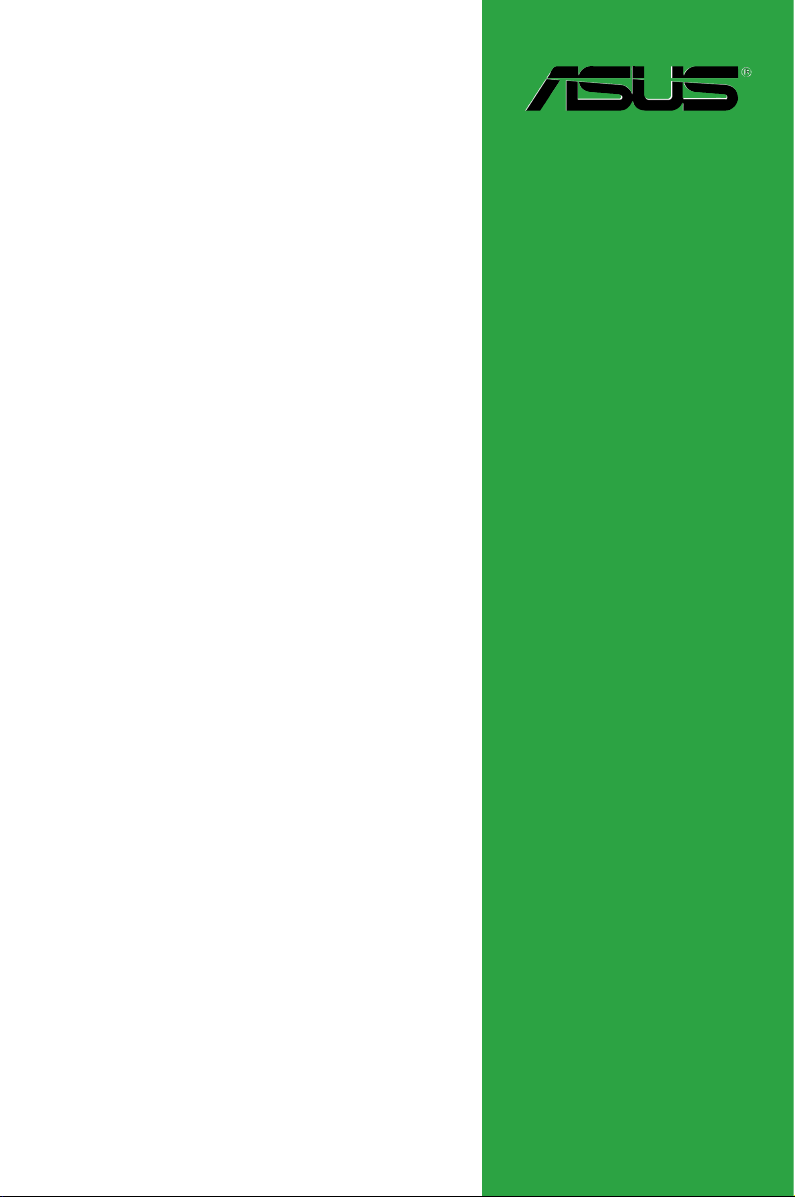
H81M-K
Motherboard
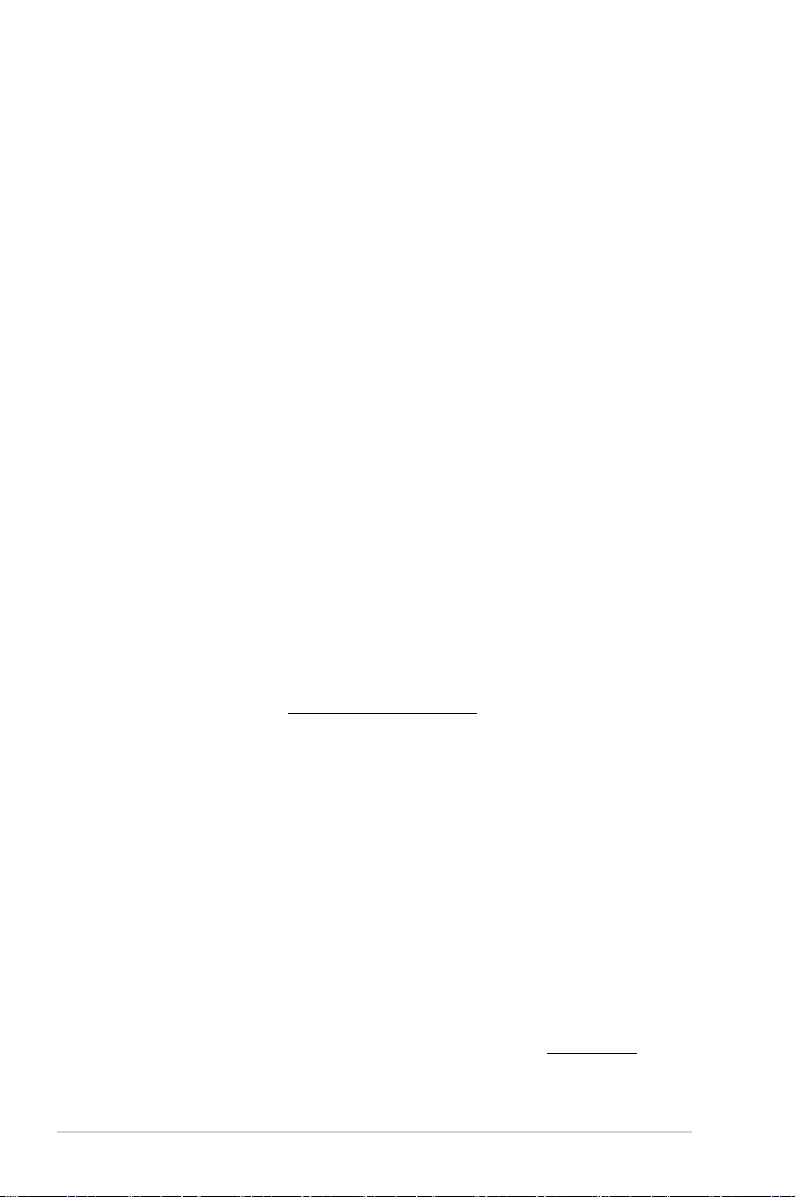
E8601
First Edition
August 2013
Copyright © 2013 ASUSTeK COMPUTER INC. All Rights Reserved.
No part of this manual, including the products and software described in it, may be reproduced,
transmitted, transcribed, stored in a retrieval system, or translated into any language in any form or by any
means, except documentation kept by the purchaser for backup purposes, without the express written
permission of ASUSTeK COMPUTER INC. (“ASUS”).
Product warranty or service will not be extended if: (1) the product is repaired, modied or altered, unless
such repair, modication of alteration is authorized in writing by ASUS; or (2) the serial number of the
product is defaced or missing.
ASUS PROVIDES THIS MANUAL “AS IS” WITHOUT WARRANTY OF ANY KIND, EITHER EXPRESS
OR IMPLIED, INCLUDING BUT NOT LIMITED TO THE IMPLIED WARRANTIES OR CONDITIONS OF
MERCHANTABILITY OR FITNESS FOR A PARTICULAR PURPOSE. IN NO EVENT SHALL ASUS, ITS
DIRECTORS, OFFICERS, EMPLOYEES OR AGENTS BE LIABLE FOR ANY INDIRECT, SPECIAL,
INCIDENTAL, OR CONSEQUENTIAL DAMAGES (INCLUDING DAMAGES FOR LOSS OF PROFITS,
LOSS OF BUSINESS, LOSS OF USE OR DATA, INTERRUPTION OF BUSINESS AND THE LIKE),
EVEN IF ASUS HAS BEEN ADVISED OF THE POSSIBILITY OF SUCH DAMAGES ARISING FROM ANY
DEFECT OR ERROR IN THIS MANUAL OR PRODUCT.
SPECIFICATIONS AND INFORMATION CONTAINED IN THIS MANUAL ARE FURNISHED FOR
INFORMATIONAL USE ONLY, AND ARE SUBJECT TO CHANGE AT ANY TIME WITHOUT NOTICE,
AND SHOULD NOT BE CONSTRUED AS A COMMITMENT BY ASUS. ASUS ASSUMES NO
RESPONSIBILITY OR LIABILITY FOR ANY ERRORS OR INACCURACIES THAT MAY APPEAR IN THIS
MANUAL, INCLUDING THE PRODUCTS AND SOFTWARE DESCRIBED IN IT.
Products and corporate names appearing in this manual may or may not be registered trademarks or
copyrights of their respective companies, and are used only for identication or explanation and to the
owners’ benet, without intent to infringe.
Offer to Provide Source Code of Certain Software
This product contains copyrighted software that is licensed under the General Public License (“GPL”),
under the Lesser General Public License Version (“LGPL”) and/or other Free Open Source Software
Licenses. Such software in this product is distributed without any warranty to the extent permitted by the
applicable law. Copies of these licenses are included in this product.
Where the applicable license entitles you to the source code of such software and/or other additional data,
you may obtain it for a period of three years after our last shipment of the product, either
(1) for free by downloading it from http://support.asus.com/download
or
(2) for the cost of reproduction and shipment, which is dependent on the preferred carrier and the location
where you want to have it shipped to, by sending a request to:
ASUSTeK Computer Inc.
Legal Compliance Dept.
15 Li Te Rd.,
Beitou, Taipei 112
Taiwan
In your request please provide the name, model number and version, as stated in the About Box of the
product for which you wish to obtain the corresponding source code and your contact details so that we
can coordinate the terms and cost of shipment with you.
The source code will be distributed WITHOUT ANY WARRANTY and licensed under the same license as
the corresponding binary/object code.
This offer is valid to anyone in receipt of this information.
ASUSTeK is eager to duly provide complete source code as required under various Free Open Source
Software licenses. If however you encounter any problems in obtaining the full corresponding source
code we would be much obliged if you give us a notication to the email address gpl@asus.com, stating
the product and describing the problem (please DO NOT send large attachments such as source code
archives, etc. to this email address).
ii
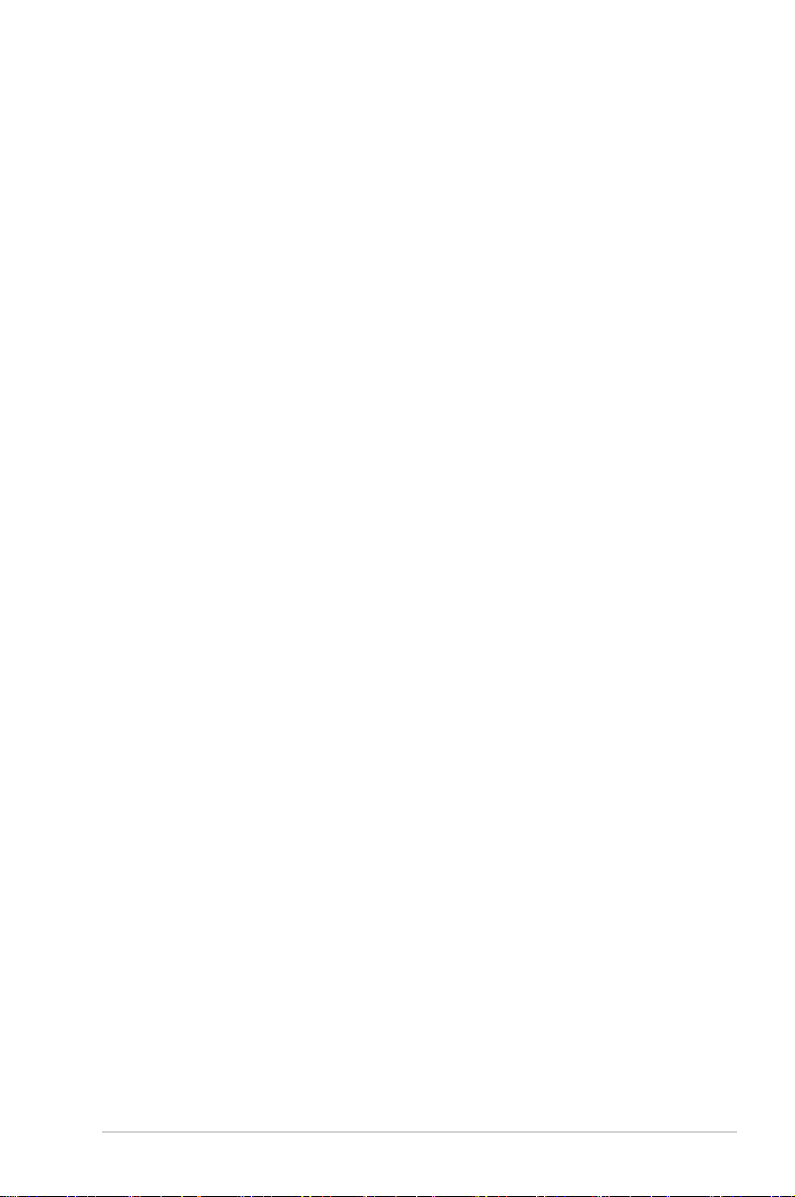
Contents
Safety information ………………………………………………………………………………………… iv
About this guide …………………………………………………………………………………………… iv
Package contents …………………………………………………………………………………………. vi
H81M-K specications summary …………………………………………………………………… vi
Product introduction
1.1 Before you proceed ………………………………………………………………………….. 1-1
1.2 Motherboard overview ………………………………………………………………………
1.3 Central Processing Unit (CPU) …………………………………………………………..
1.4 System memory ………………………………………………………………………………..
1.5 Expansion slots ………………………………………………………………………………..
1.6 Jumpers
1.7 Connectors ……………………………………………………………………………………..
1.8 Onboard LEDs ………………………………………………………………………………..
1.9 Software support …………………………………………………………………………….
BIOS information
2.1 Managing and updating your BIOS …………………………………………………….2-1
2.2 BIOS setup program ………………………………………………………………………….
2.3 Main menu ………………………………………………………………………………………..
2.4 Ai Tweaker menu ………………………………………………………………………………
2.5 Advanced menu ………………………………………………………………………………
2.6 Monitor menu ………………………………………………………………………………….
2.7 Boot menu ………………………………………………………………………………………
2.8 Tools menu ……………………………………………………………………………………..
2.9 Exit menu ……………………………………………………………………………………….
…………………………………………………………………………………………. 1-11
1-13
1-20
1-21
2-11
2-12
2-13
2-14
2-14
1-1
1-4
1-7
1-9
2-5
2-9
2-9
Appendices
Notices ……………………………………………………………………………………………………… A-1
ASUS contact information ………………………………………………………………………….. A-3
iii
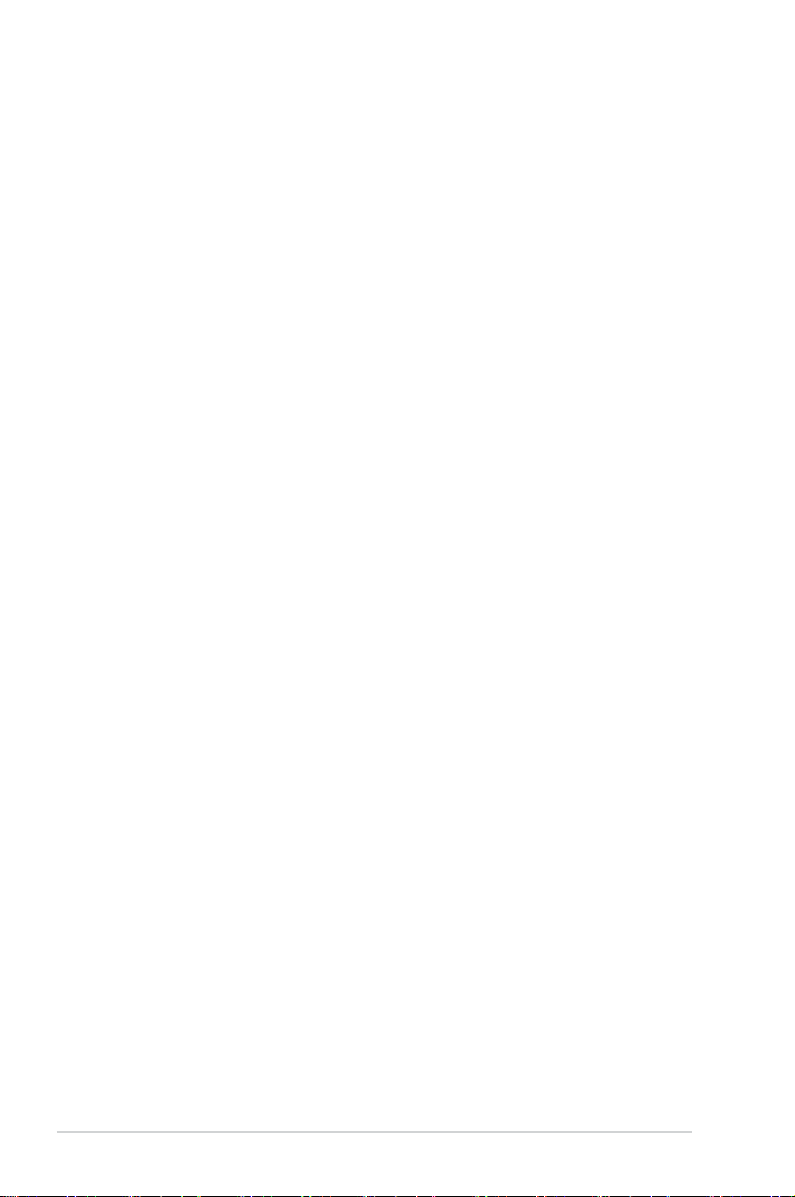
Safety information
Electrical safety
To prevent electrical shock hazard, disconnect the power cable from the electrical outlet
•
before relocating the system.
When adding or removing devices to or from the system, ensure that the power cables
•
for the devices are unplugged before the signal cables are connected. If possible,
disconnect all power cables from the existing system before you add a device.
Before connecting or removing signal cables from the motherboard, ensure that all
•
power cables are unplugged.
Seek professional assistance before using an adapter or extension cord. These devices
•
could interrupt the grounding circuit.
Ensure that your power supply is set to the correct voltage in your area. If you are not
•
sure about the voltage of the electrical outlet you are using, contact your local power
company.
If the power supply is broken, do not try to x it by yourself. Contact a qualied service
•
technician or your retailer.
Operation safety
Before installing the motherboard and adding devices on it, carefully read all the manuals
•
that came with the package.
Before using the product, ensure all cables are correctly connected and the power
•
cables are not damaged. If you detect any damage, contact your dealer immediately.
To avoid short circuits, keep paper clips, screws, and staples away from connectors,
•
slots, sockets and circuitry.
Avoid dust, humidity, and temperature extremes. Do not place the product in any area
•
where it may become wet.
Place the product on a stable surface.
•
If you encounter technical problems with the product, contact a qualied service
•
technician or your retailer.
About this guide
This user guide contains the information you need when installing and conguring the
motherboard.
How this guide is organized
This guide contains the following parts:
• Chapter 1: Product introduction
This chapter describes the features of the motherboard and the new technology it
supports.
• Chapter 2: BIOS information
This chapter tells how to change system settings through the BIOS Setup menus.
Detailed descriptions of the BIOS parameters are also provided.
iv
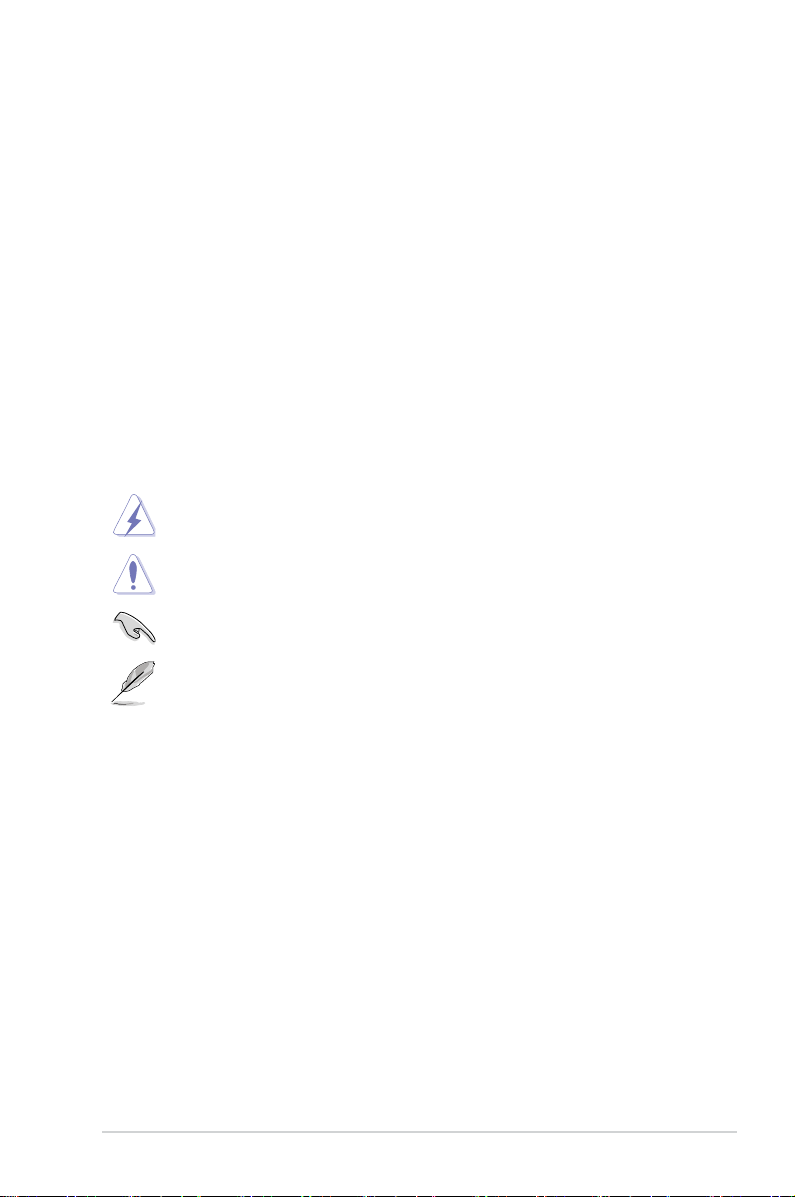
Where to nd more information
Refer to the following sources for additional information and for product and software
updates.
1. ASUS websites
The ASUS website provides updated information on ASUS hardware and software
products. Refer to the ASUS contact information.
2. Optional documentation
Your product package may include optional documentation, such as warranty yers,
that may have been added by your dealer. These documents are not part of the
standard package.
Conventions used in this guide
To ensure that you perform certain tasks properly, take note of the following symbols used
throughout this manual.
DANGER/WARNING: Information to prevent injury to yourself when trying to
complete a task.
CAUTION: Information to prevent damage to the components when trying to
complete a task
IMPORTANT: Instructions that you MUST follow to complete a task. .
NOTE: Tips and additional information to help you complete a task.
Typography
Bold text Indicates a menu or an item to select.
Italics
<Key> Keys enclosed in the less-than and greater-than sign
<Key1> + <Key2> + <Key3> If you must press two or more keys simultaneously, the key
Used to emphasize a word or a phrase.
means that you must press the enclosed key.
Example: <Enter> means that you must press the Enter or
Return key.
names are linked with a plus sign (+).
v
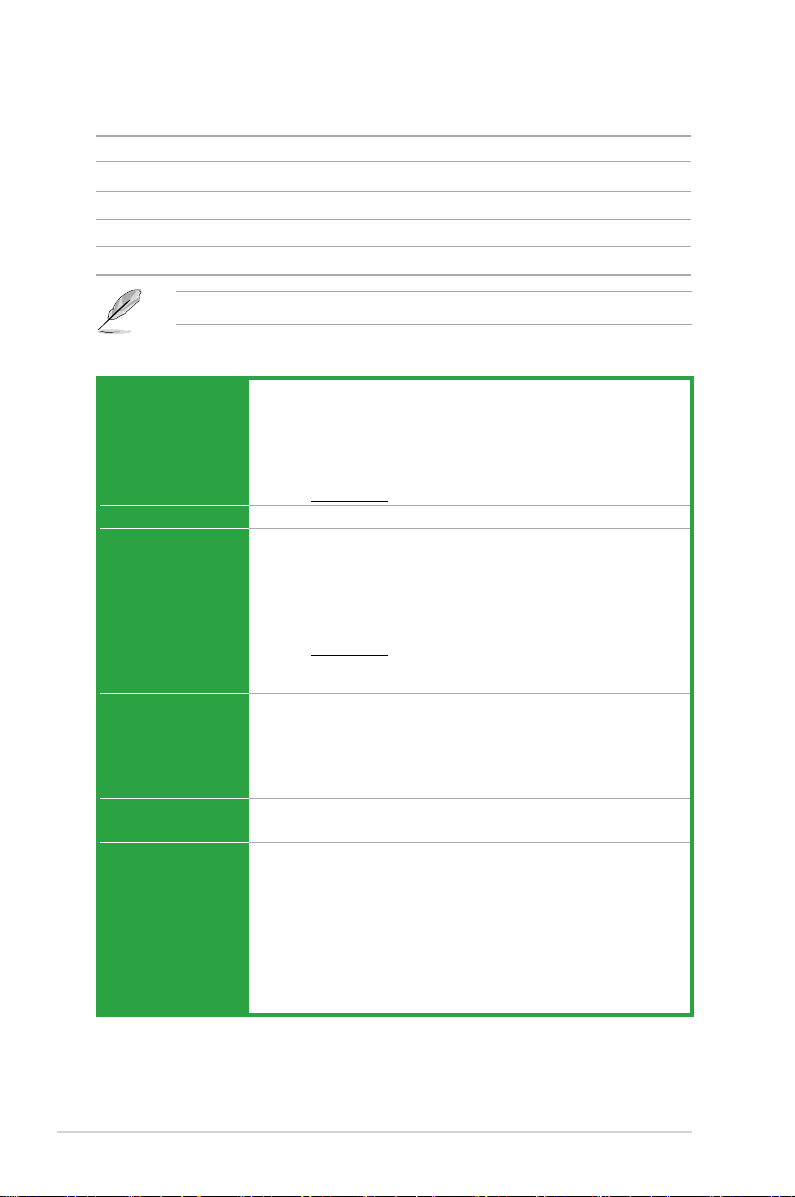
Package contents
Check your motherboard package for the following items.
Motherboard ASUS H81M-K motherboard
Cables 2 x Serial ATA 6.0 Gb/s cables
Accessories 1 x I/O Shield
Application DVD Support DVD
Documentation User Guide
If any of the above items is damaged or missing, contact your retailer.
H81M-K specications summary
CPU LGA1150 socket for Intel® 4th Generation CoreTM i7/ i5 / i3, Pentium® and
Chipset Intel® H81 Express Chipset
Memory 2 x DIMMs, max. 16GB DDR3 1600/1333/1066MHz, non-ECC, unbuffered
Graphics Integrated Graphics Processor — Intel® HD Graphics support
Expansion slots 1 x PCI Express x16 slot (at x16 mode, yellow)
Storage
Celeron® Processors
Supports 22nm CPU
Supports Intel® Turbo Boost Technology 2.0*
®
* Intel
Turbo Boost Technology 2.0 support depends on the CPU types.
** Refer to www.asus.com for Intel
®
CPU support list.
memory modules
Dual-channel memory architecture
Supports Intel® Extreme Memory Prole (XMP)
* Hyper DIMM support is subject to the physical characteristics of individual
CPUs. Please refer to Memory QVL for details.
** Refer to
www.asus.com for the latest Memory QVL (Qualied Vendors List).
*** Due to Intel® chipset limitations, DDR3 1600MHz and higher memory modules
on XMP mode will run at the maximum transfer rate of DDR3 1600MHz.
Multi-VGA output support: DVI-D, RGB port
— Supports DVI-D with max. resolution up to 1920 x1200@60Hz
— Supports RGB with max. resolution 1920×1200@60Hz
— Maximum shared memory of 1024MB
2 x PCI Express x1 slots
Intel® H81 Express Chipset:
— 2 x Serial ATA 6.0 Gb/s connectors (yellow)
— 2 x Serial ATA 3.0 Gb/s connectors (dark brown)
— Supports Intel
Technology**
* Due to the limitation of the Intel® H81 chipset, Intel® Rapid Start Technology can
be congured only from the BIOS Setup program.
** These functions will work depending on the CPU installed.
®
Rapid Start Technology* and Intel® Smart Connect
(continued on the next page)
vi
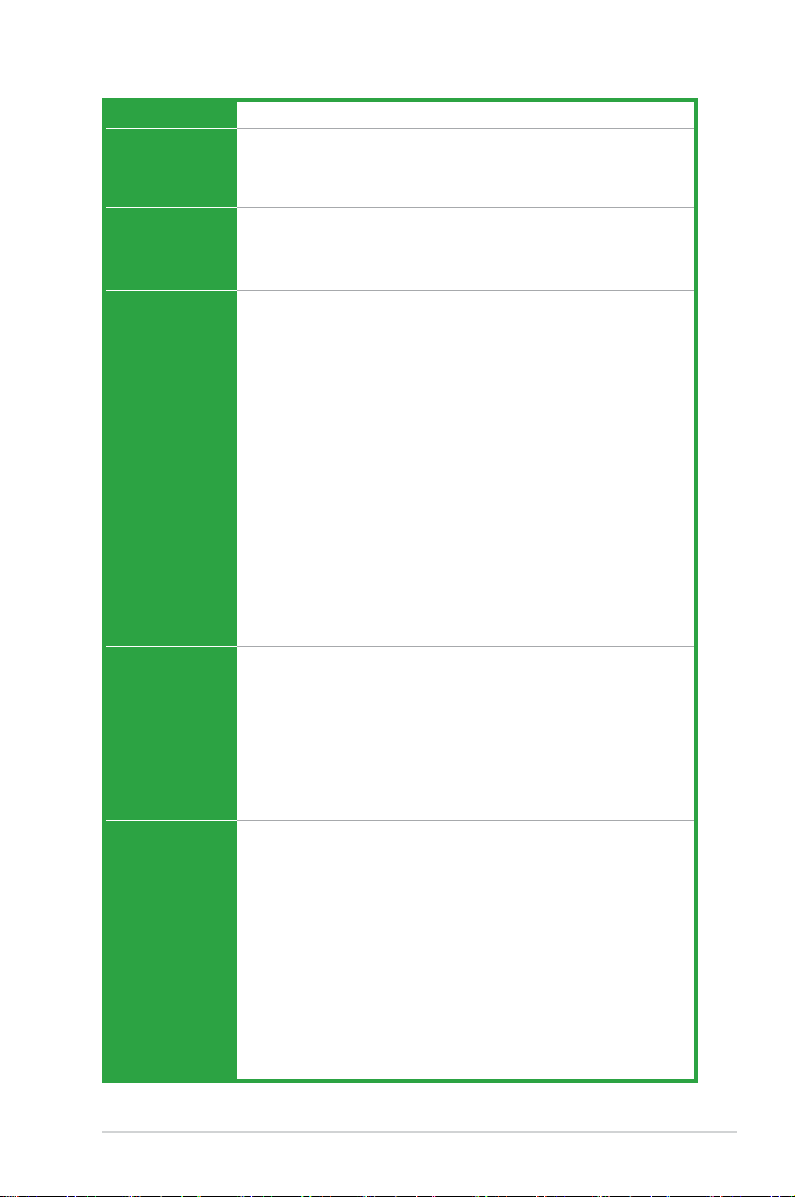
H81M-K specications summary
LAN
Audio Realtek® ALC887 8-Channel High Denition Audio CODEC
USB
ASUS unique
features
Back Panel I/O
ports
Internal
I/O connectors/
buttons/switches
Realtek® RTL8111G Gigabit LAN Controller
— Supports Jack-Detection and Front Panel Jack-Retasking
* Use a chassis with HD audio module in the front panel to support an
8-channel audio output
Intel® H81 Express Chipset
— 2 x USB 3.0/2.0 ports at rear panel (blue)*
— 6 x USB 2.0/1.1 ports (4 ports at mid-board, 2 ports at the rear panel)
* Supports ASUS USB 3.0 Boost
ASUS Exclusive Features:
— ASUS EPU
— ASUS UEFI BIOS EZ Mode featuring a friendly graphical user interface
— ASUS USB 3.0 Boost
— ASUS AI Charger
— ASUS GPU Boost
— ASUS AI Suite 3
— ASUS Anti-surge Protection
— ASUS ESD
ASUS Quiet Thermal Solution
— ASUS Fanless Design: Stylish Heatsink solution
— ASUS Fan Xpert
ASUS Q-Design
— ASUS Q-Slot
ASUS EZ DIY:
— ASUS CrashFree BIOS 3
— ASUS EZ Flash 2
1 x PS/2 keyboard port (purple)
1 x PS/2 mouse port (green)
2 x USB 3.0/2.0 ports
2 x USB 2.0/1.1 ports
1 x DVI port
1 x D-Sub port
1 x LAN (RJ-45) port
3 x Audio jacks support 8-channel audio output
2 x USB 2.0/1.1 connectors support additional 4 USB 2.0/1.1 ports
2 x SATA 6.0Gb/s connectors
2 x SATA 3.0Gb/s connectors
1 x CPU fan connector
1 x Chassis fan connector
1 x Front panel audio connector
1 x S/PDIF Out connector
1 x 24-pin EATX power connector
1 x 4-pin EATX 12V power connector
1 x Speaker connector
1 x System panel connector
1 x CLRTC jumper
(continued on the next page)
vii
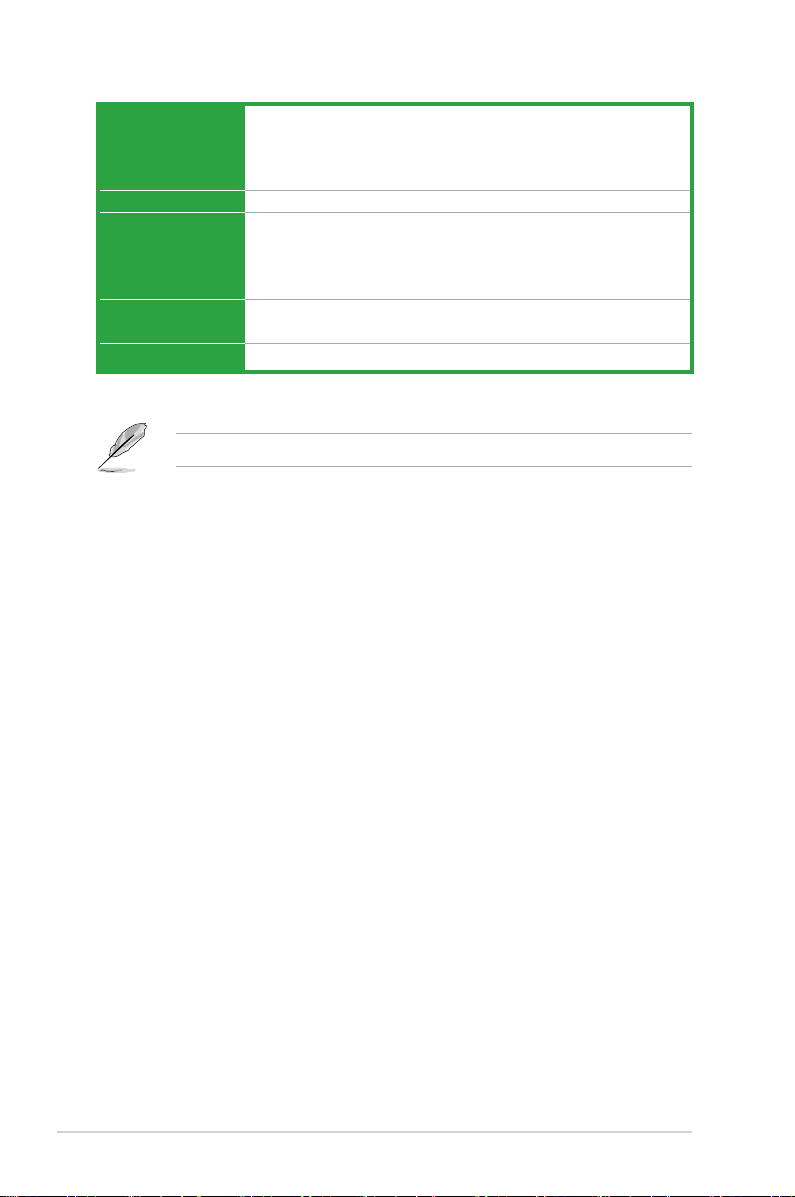
H81M-K specications summary
BIOS features 64 Mb Flash ROM, UEFI AMI BIOS, PnP, DMI2.0, WfM 2.0, SM BIOS 2.7,
Manageability WfM 2.0, DMI 2.0, WOL by PME, PXE
Support DVD Drivers
Operating System
Support
Form factor
Specications are subject to change without notice.
ACPI 2.0a, Multi-language BIOS, ASUS EZ Flash 2, ASUS CrashFree
BIOS 3, My Favorites, Quick Note, Last Modied Log, F12 PrintScreen, F3
Shortcut functions and ASUS DRAM SPD (Serial Presence Detect) memory
information
ASUS utilities
EZ Update
Anti-virus software (OEM version)
Windows® 8
Windows® 7
uATX form factor: 8.9 in x 6.9 in (22.6 cm x 17.5 cm)
viii
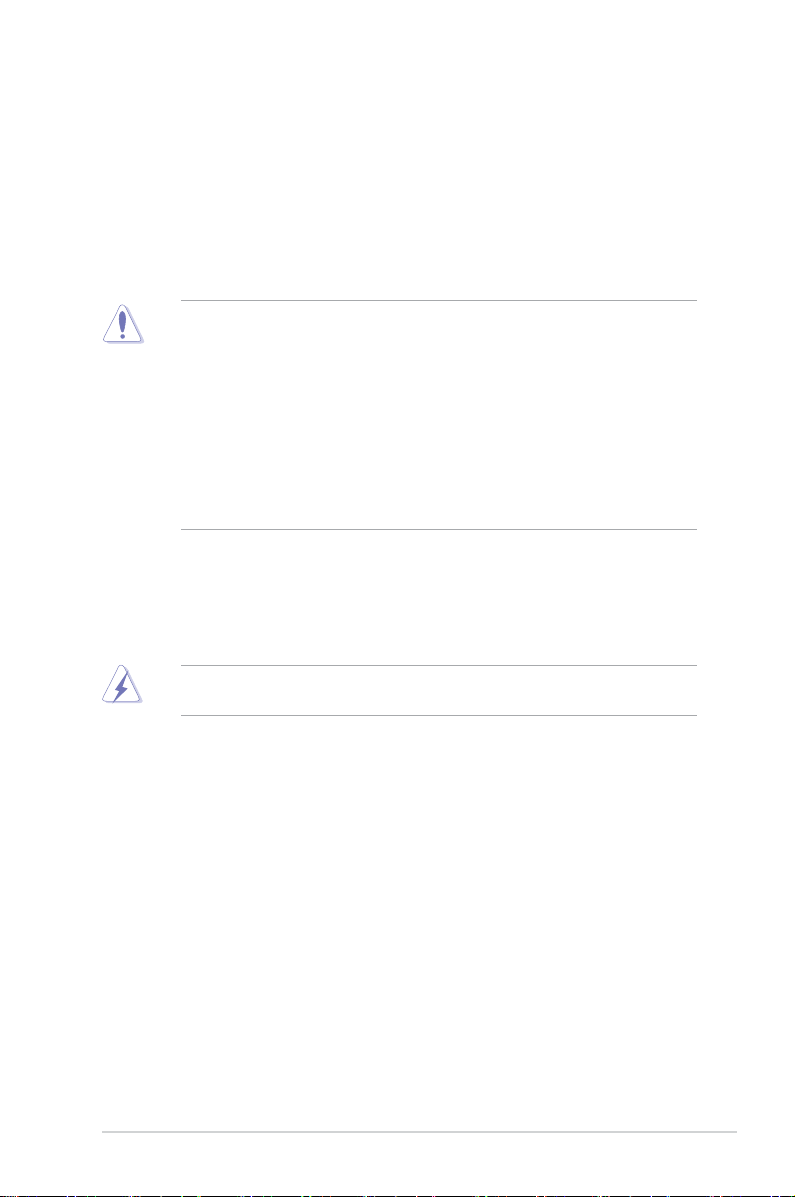
Product introduction
1
1.1 Before you proceed
Take note of the following precautions before you install motherboard components or change
any motherboard settings.
• Unplug the power cord from the wall socket before touching any component.
• Before handling components, use a grounded wrist strap or touch a safely grounded
object or a metal object, such as the power supply case, to avoid damaging them due
to static electricity.
• Hold components by the edges to avoid touching the ICs on them.
• Whenever you uninstall any component, place it on a grounded antistatic pad or in the
bag that came with the component.
• Before you install or remove any component, ensure that the ATX power supply is
switched off or the power cord is detached from the power supply. Failure to do so
may cause severe damage to the motherboard, peripherals, or components.
1.2 Motherboard overview
Before you install the motherboard, study the conguration of your chassis to ensure that the
motherboard ts into it.
Ensure that you unplug the power cord before installing or removing the motherboard.
Failure to do so can cause you physical injury and damage motherboard components.
1.2.1 Placement direction
When installing the motherboard, ensure that you place it into the chassis in the correct
orientation. The edge with external ports goes to the rear part of the chassis as indicated in
the image below.
ASUS H81M-K
1-1
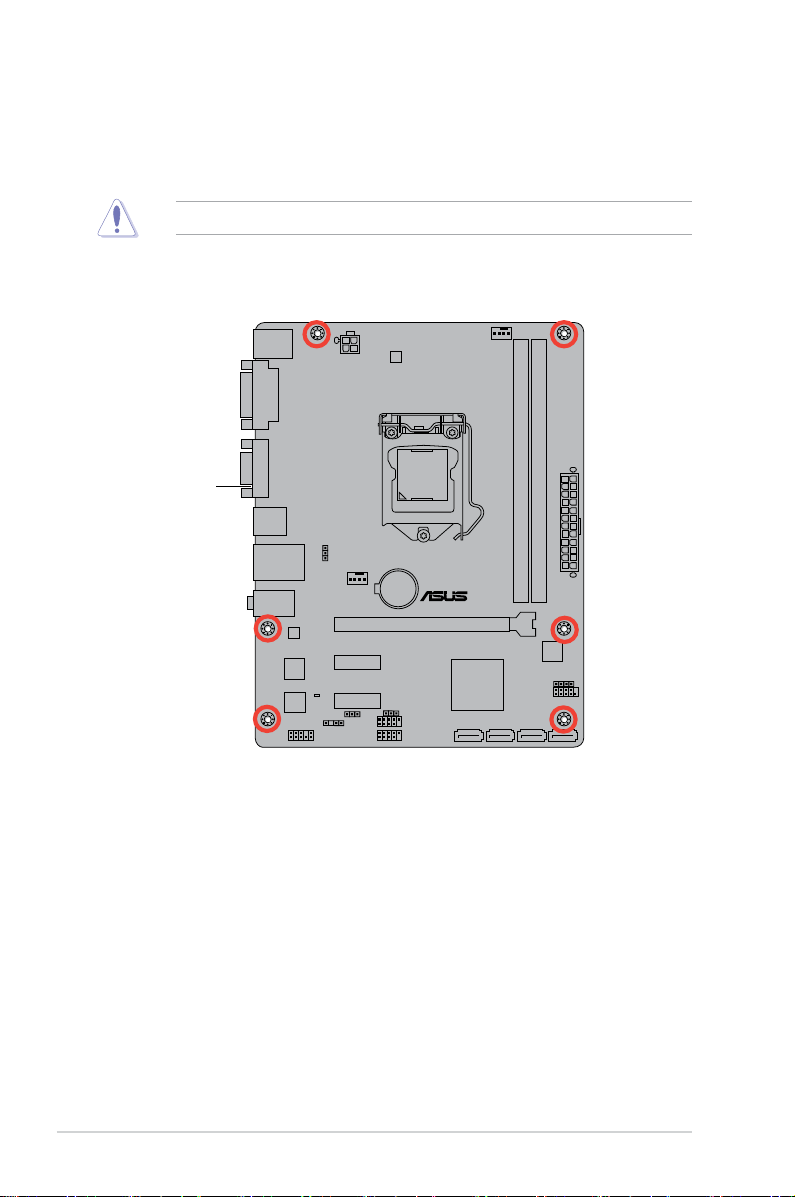
1.2.2 Screw holes
Place six screws into the holes indicated by circles to secure the motherboard to the chassis.
Do not overtighten the screws! Doing so can damage the motherboard.
Place this side towards
the rear of the chassis
1-2
Chapter 1: Product introduction
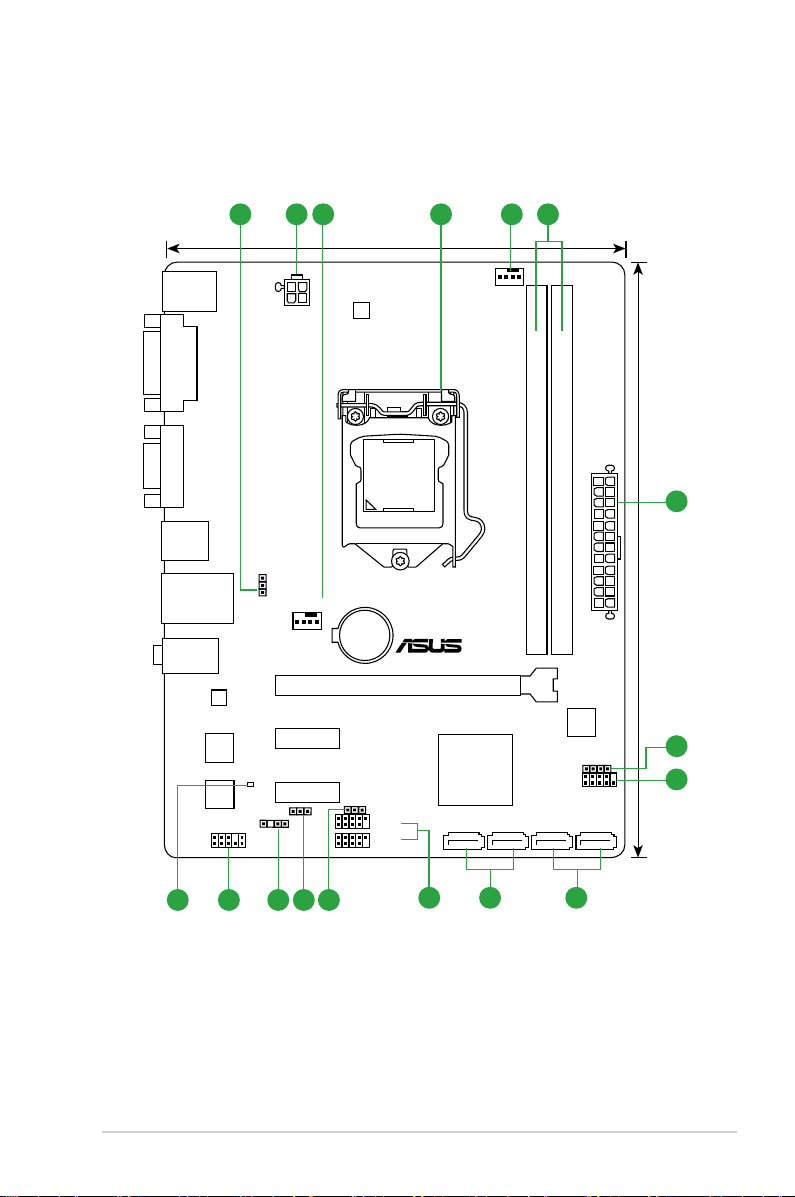
1.2.3 Motherboard layout
H81M-K
PCIEX16
PCIEX1_1
PCIEX1_2
SPEAKER
F_PANEL
CLRTC
SPDIF_OUT
PS2_USBPW1-4
USBPW5-10
USB56
USB78
AAFP
ATX12V
EATXPWR
CPU_FAN
CHA_FAN
BATTERY
Super
I/O
ALC
887- VD2
RTL
8111G
ASP
1225
64Mb
BIOS
SB_PWR
22.6cm(8.9in)
LGA1150
Intel
®
H81
DDR3 DIMM_A1 (64bit, 240-pin module)
DDR3 DIMM_B1 (64bit, 240-pin module)
SATA6G_1 SATA6G_2SATA3G_1 SATA3G_2
AUDIO
KBMS
LAN_USB34
USB3_12
17.5cm(6.9in)
DVIVGA
2 41 533
2
6
7
810 9
1113 121415
ASUS H81M-K
1-3
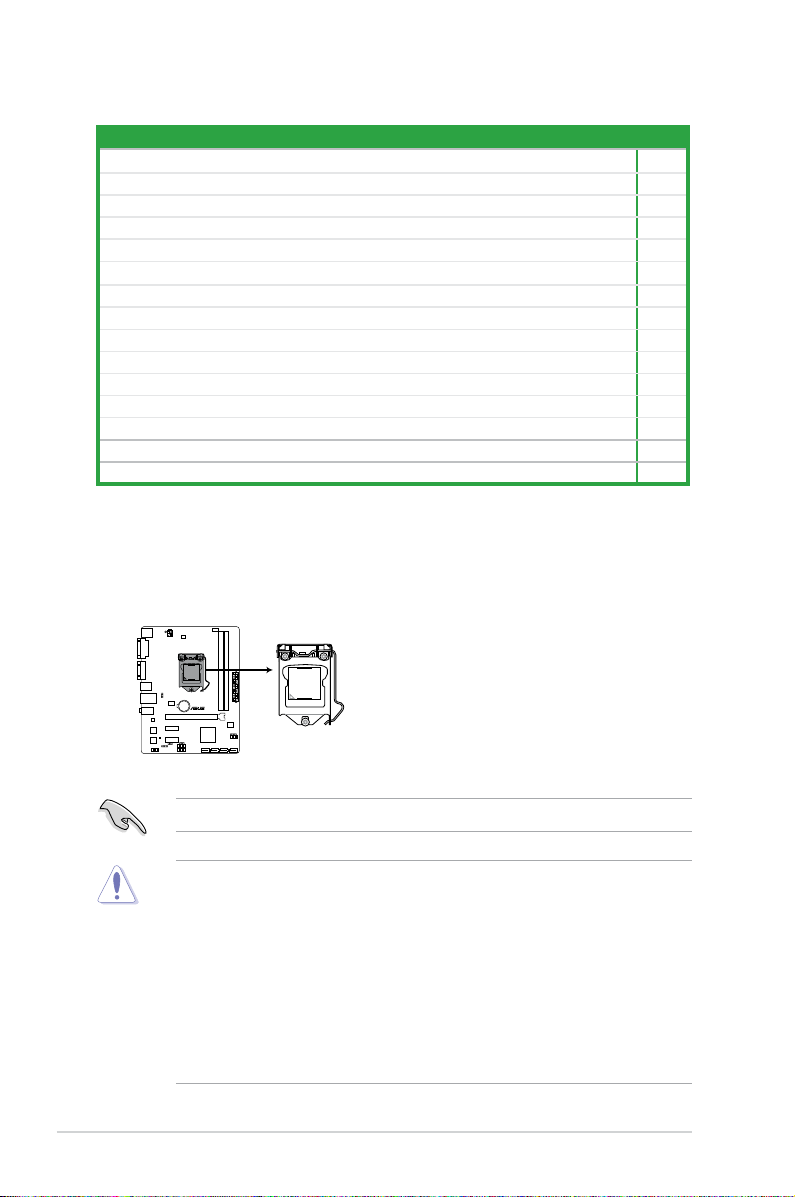
H81M-K
H81M-K CPU socket LGA1150
1.2.4 Layout contents
Connectors/Jumpers/Slots/LED Page
1. Keyboard and USB device wakeup (3-pin PS2_USBPW1~4) 1-12
2. ATX power connectors (24-pin EATXPWR, 4-pin ATX12V) 1-17
3. CPU and chassis fan connectors (4-pin CPU_FAN, 4-pin CHA_FAN) 1-16
4. Intel® LGA1150 CPU socket 1-4
5. DDR3 DIMM slots 1-7
6. Speaker connector (4-pin SPEAKER) 1-17
7. System panel connector (10-1 pin F_PANEL) 1-19
8. Intel® H81 Serial ATA 6.0Gb/s connector (7-pin SATA6G_1~2 [yellow]) 1-18
9. Intel® H81 Serial ATA 3.0Gb/s connector (7-pin SATA3G_1~2 [dark brown]) 1-18
10. USB 2.0 connectors (10-1 pin USB78, USB56) 1-16
11. USB device wake-up (3-pin USBPW) 1-12
12. Clear RTC RAM (3-pin CLRTC) 1-11
13. Digital audio connector (4-1 pin SPDIF_OUT) 1-15
14. Front panel audio connector (10-1 pin AAFP) 1-15
15. Onboard LED (SB_PWR) 1-20
1.3 Central Processing Unit (CPU)
This motherboard comes with a surface mount LGA1150 socket designed for the Intel® 4th
generation Core™ i7 / Core™ i5 / Core™ i3, Pentium® and Celeron® processors.
1-4
Unplug all power cables before installing the CPU.
• Upon purchase of the motherboard, ensure that the PnP cap is on the socket and
the socket contacts are not bent. Contact your retailer immediately if the PnP cap
is missing, or if you see any damage to the PnP cap/socket contacts/motherboard
components. ASUS will shoulder the cost of repair only if the damage is shipment/
transit-related.
• Keep the cap after installing the motherboard. ASUS will process Return Merchandise
Authorization (RMA) requests only if the motherboard comes with the cap on the
LGA1150 socket.
• The product warranty does not cover damage to the socket contacts resulting from
incorrect CPU installation/removal, or misplacement/loss/incorrect removal of the PnP
cap.
Chapter 1: Product introduction
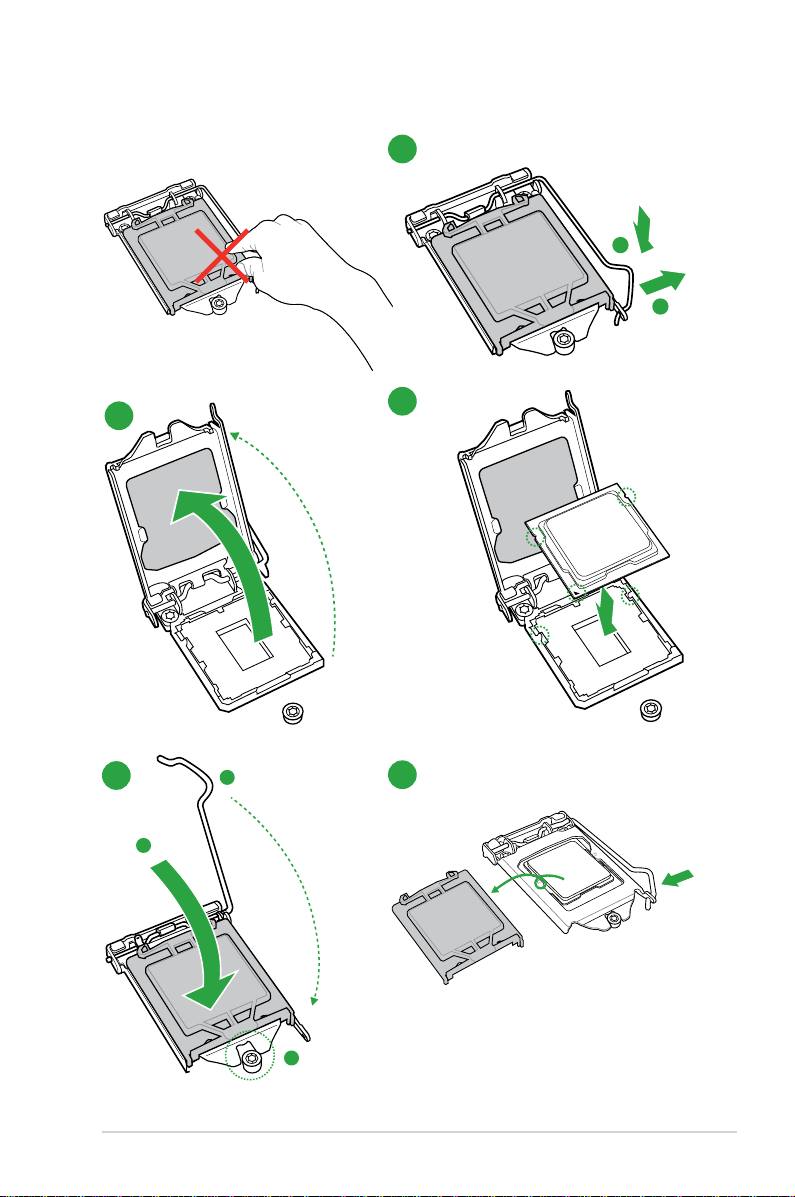
1.3.1 Installing the CPU
1
2
4
3
5
ASUS H81M-K
1-5
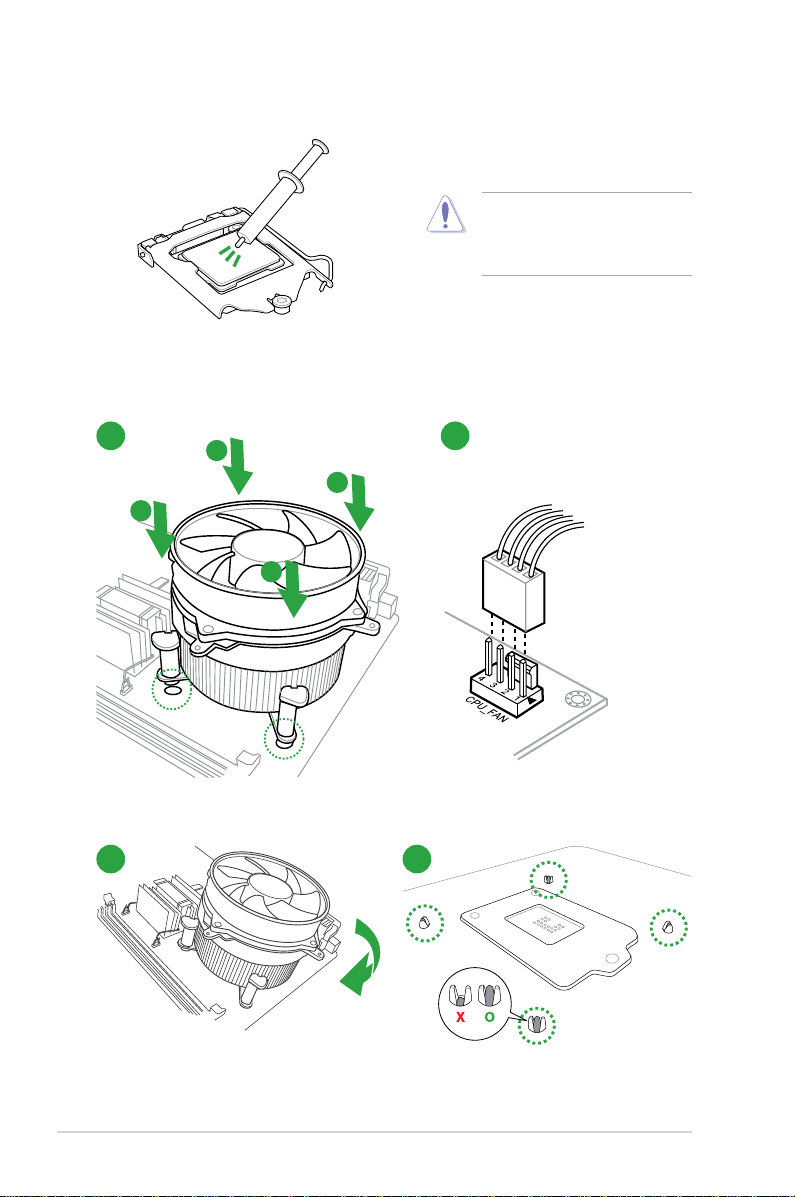
1.3.2 CPU heatsink and fan assembly installation
Apply the Thermal Interface Material
to the CPU heatsink and CPU
before you install the heatsink and
fan if necessary.
To install the CPU heatsink and fan assembly
1
B
A
B
A
3 4
2
1-6
Chapter 1: Product introduction
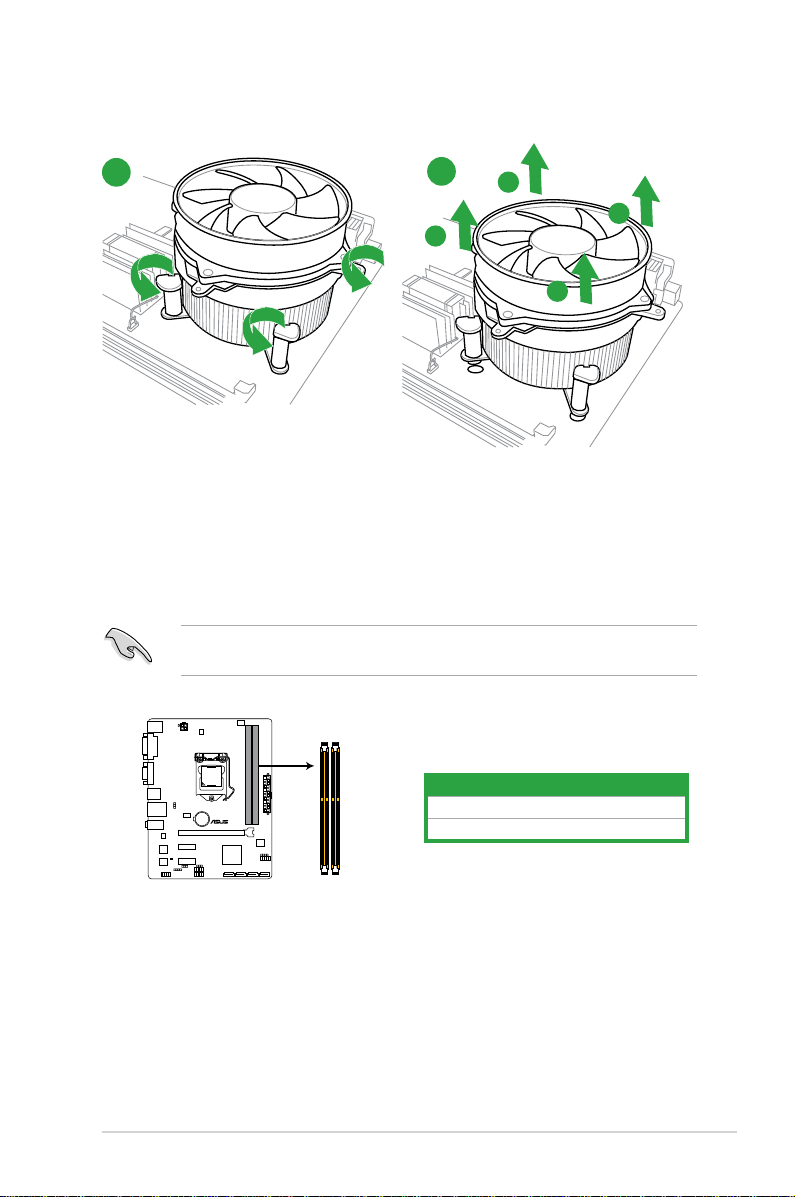
H81M-K
H81M-K 240-pin DDR3 DIMM sockets
DIMM_A1
DIMM_B1
To uninstall the CPU heatsink and fan assembly
1
2
B
A
B
A
1.4 System memory
1.4.1 Overview
This motherboard comes with two Double Data Rate 3 (DDR3) Dual Inline Memory Module
(DIMM) sockets. A DDR3 module is notched differently from a DDR or DDR2 module. DO
NOT install a DDR or DDR2 memory module to the DDR3 slot.
According to Intel® CPU spec, DIMM voltage below 1.65V is recommended to protect the
CPU.
1.4.2 Memory congurations
You may install 1GB, 2GB, 4GB, and 8GB unbuffered non-ECC DDR3 DIMMs into the DIMM
sockets.
ASUS H81M-K
Channel Sockets
Channel A DIMM_A1
Channel B DIMM_B1
1-7
Loading…
На чтение 20 мин Просмотров 36 Опубликовано 11 апреля 2023 Обновлено 11 апреля 2023
Содержание
- Подключение передней панели к материнской плате
- Шаг 1 – находим шлейфы, идущие от передней панели к мат. плате
- Шаг 2 – находим контакты на материнской плате для подключения передней панели
- Шаг 3 – Подключаем фишки разъемов передней панели к соответствующим разъемам материнской платы
- Вариант первый
- Вариант второй
- DP разъем на видеокарте что это?
- AIO Pump на материнской плате. Что это?
- eatx12v что это на материнской плате?
- 7 комментариев
- Александр
- Asus h81m k подключение
- Технические характеристики материнской платы
- Внешний вид и внутренняя компоновка
- Возможности BIOS
- Фирменные технологии
- Преимущества и недостатки платы
- Выводы
Подключение передней панели к материнской плате
Большинство неопытных компьютерных пользователей считают, что подключить переднюю панель корпуса компьютера, на которой находятся кнопки включения и перезагрузки компьютера, а также USB входы и аудио выходы, к материнской плате является сложным и трудно выполнимым занятием.
Но, как часто это бывает, потратив 5 минут на изучение вопроса, все становится понятно и очень даже выполнимо. В данной статье мы рассмотрим последовательность действий, которые необходимо выполнить для успешного и правильного подключения передней панели к к материнской плате, будь это плата фирмы Asus, Gigabyte, Asrock, MSI и других.
Шаг 1 – находим шлейфы, идущие от передней панели к мат. плате
Это те самые шлейфы, которые мы будем подключать к соответствующим разъемам материнской платы. Особенность этих самых шлейфов, по которым их можно найти среди других проводов в корпусе системного блока это надписи на концах их разъемов:
- Power SW (PWRBTN) – Кнопка включения компьютера;
- Reset SW (Reset) – Кнопка перезагрузки;
- HDD LED (IDE LED)(HDLED) – индикатор активности жесткого диска;
- Power LED (PLED) – Индикатор включения компьютера;
- USB1..USBn – Порты USB на передней панели;
- Speaker(SPK) – Системный спикер (динамик);
- AUDIO (Mic, SPK L, SPK R, GND)(AAFP) – Выходы наушников и микрофона на переднюю панель.
Разъемы передней панели системного блока
Для тех, у кого Power LED состоит из 2-ух фишек на 2 и 3 контакта (как на рисунке выше) обоснование следующее: на некоторых материнских платах разъем подключения POWER LED (индикатор включения компьютера) выполнен на 3-ех контактах (средний не используется), а на некоторых на 2-ух. Поэтому в вашем случае нужно использовать либо одну фишку Power Led, либо другую.
Шаг 2 – находим контакты на материнской плате для подключения передней панели
Стоит отметить, что подключение кнопок включения, перезагрузки, индикатора работы жесткого диска и индикатора включения компьютера, а также спикера (F_Panel) это одна группа разъемов (1 на рисунке ниже), подключение передних USB (USB) – другая группа (2 на рисунке ниже) и разъемы наушников с микрофоном (AAFP) – третья (3 на рисунке ниже).
На материнской плате они расположены примерно вот так:
Расположение разъемов на материнской плате для подключения передней панели системного блока
Шаг 3 – Подключаем фишки разъемов передней панели к соответствующим разъемам материнской платы
Далее возможны 2 варианта развития ситуации.
Вариант первый
На вашей материнской плате все контакты подписаны и вы просто одеваете фишки на контакты соблюдая соответствующие названия и полярность. Полярность важна для HDD LED (IDE LED) и Power LED. На плате плюсовой контакт подписан как “+”, а на фишке плюсовой контакт это цветной провод (отличный от белого и черного). Либо же если все провода от передней панели черного цвета, то на них “+” тоже будет подписан.
Полярность + и – при подключении PLED и HDLED
Даже если вы перепутаете полярность, то ничего страшного не произойдет. Просто на просто при включении не будет загораться кнопка включения и не будет моргать светодиод активности жесткого диска. В этом случае просто переверните не работающую фишку вверх ногами на контактах мат. платы, чтобы поменять полярность.
Вариант второй
Контакты на материнской плате не подписаны, как на фото ниже.
Контакты подключения передней панели на материнской плате без подписей
В этом случае вам нужно определить модель своей материнской платы, найти ее в интернете и посмотреть документацию по распиновке контактов кнопок, индикаторов, usb и звуковым выходам.
Инструкция со схемой подключения передней панели к материнской плате
Подключение передних аудио выходов и микрофона
особенности соблюдения полярности при подключении передней папнели
Подключение передних USB входов к материнской плате

DP разъем на видеокарте что это?

AIO Pump на материнской плате. Что это?

eatx12v что это на материнской плате?
7 комментариев
Александр
Сайт датирован 2018 годом, а фрагменты мам c разъёмами и др.элементами 10-летней давности ;-(
Источник
Asus h81m k подключение
Материнская плата ASUS H81M-K является одной из самых доступных массовому покупателю моделей формата microATX в ассортименте тайваньской компании. При средней стоимости порядка $55 она предлагает несколько существенных преимуществ, таких как поддержка современных интерфейсов USB 3.0 и SATA 6 Гбит/с, высокое качество исполнения, а также несколько полезных фирменных технологий.

Дополнительно отметим, что данная модель выполнена на основе самого младшего набора системной логики (Intel H81), что во многом сопутствовало столь низкой конечной стоимости. Давайте же взглянем на подробные характеристики новинки.
Спецификация материнской платы ASUS H81M-K:
Intel Core i7 / Core i5 / Core i3 / Pentium / Celeron четвертого поколения
Частота используемой памяти
2 x DDR3 DIMM-слота с поддержкой до 16 ГБ памяти
Чипсет Intel H81 поддерживает:
2 x SATA 3 Гбит/с (темно-коричневые)
1 x Realtek 8111G (10/100/1000 Мбит/с)
1 х 24-контактный разъем питания ATX
1 x 4-контактный разъем питания ATX12V
1 x разъем вентилятора CPU (4-контактный)
1 x разъем подключения системного вентилятора (4-контактный)
Алюминиевый радиатор на чипсете
2 х PS/2 (для подключения мышки и клавиатуры)
2 x USB 2.0, каждый с поддержкой подключения двух USB 2.0
1 x коннектор вывода звука на переднюю панель
1 x блок коннекторов передней панели
1 x джампер для сброса CMOS
64 Mб Flash ROM UEFI AMI BIOS
PnP, ACPI 2.0a, SM BIOS 2.7, DMI 2.0, WfM 2.0
брошюра с описанием гарантии
диск с драйверами и утилитами
1 х заглушка интерфейсной панели
ASUS
Новые версии BIOS и драйверов можно скачать со страницы поддержки
Упаковка и комплектация

Упаковка материнской платы ASUS H81M-K выполнена в виде прямоугольной картонной коробки, оформленной в фирменном стиле c использованием темных и золотистых оттенков. На лицевой стороне, помимо наименований компании-производителя и модели устройства, отмечено наличие микросхем для защиты от электростатических разрядов, а также указана поддержка ряда фирменных технологий, удобного интерфейса UEFI BIOS и ОС Windows 8.1.

На обратной стороне упаковки расположено изображение материнской платы и ее краткая техническая спецификация, а также приведен перечень поддерживаемых технологий и особенностей:
- ASUSUSB 3.0 Boost – для ускорения работы интерфейса USB 3.0 реализована поддержка протокола UASP.
- Fan Xpert – интеллектуальная система управления вентиляторами, позволяющая добиться эффективного охлаждения компьютера при минимальном уровне шума.
- ASUSAI Suite 3 – в комплекте с материнской платой поставляется фирменное ПО, при помощи которого можно производить тонкую настройку ряда параметров системы, не заходя в BIOS.
- ASUSGPU Boost – технология автоматического разгона интегрированной в процессор графической подсистемы.
- ASUSNetwork iControl – при помощи комплектного ПО можно в режиме реального времени контролировать сетевую активность ПК, а также устанавливать каждой программе приоритет на доступ к сетевым ресурсам.

В коробке с ASUS H81M-K поставляются только самые необходимые аксессуары, а именно: диск с драйверами и утилитами, инструкция пользователя, два SATA-шлейфа, заглушка интерфейсной панели.
Дизайн и особенности платы

Новинка выполнена на компактной печатной плате темно-коричневого цвета формата microATX (226 х 175 мм). Немного ярких оттенков в ее оформление привносят слоты расширения, окрашенные в желтый цвет, что делает облик материнской платы более интересным.

Компоновка же набортных элементов в целом реализована на высоком уровне, поэтому никаких существенных проблем с данным аспектом использования у вас не возникнет, так как все порты расположены на оптимальных местах, ближе к краям печатной платы.

Дискомфорт может вызвать лишь близкое соседство DIMM-слотов и разъема PCI Express 2.0 x16, а значит, для извлечения модулей оперативной памяти, возможно, придется предварительно отключить видеокарту.

Отдельно хочется выделить применение в некоторых цепях питания электролитических конденсаторов. Что же касается подсистемы питания процессора, то там установлены более надежные и долговечные твердотельные аналоги.

На обратной стороне текстолита можно обратить внимание на стандартную опорную пластину процессорного разъема, а также на тот факт, что единственный радиатор охлаждения чипсета закреплен при помощи пластиковых клипс.

В нижней части печатной платы ASUS H81M-K расположены следующие разъемы: колодка подключения аудиоразъемов передней панели, S/PDIF Out, джампер для сброса CMOS, а также колодка подключения фронтальной панели. Дополнительно отметим две колодки для активации портов USB 2.0. Всего на плате реализована поддержка шести портов USB 2.0: четырех внутренних и двух на интерфейсной панели. Что же касается USB 3.0, то их всего два, и оба они внешние. Все порты USB обслуживаются силами чипсета.

Возможности организации дисковой подсистемы представлены двумя портами SATA 6 Гбит/с (желтого цвета) и двумя SATA 3 Гбит/с (темно-коричневого цвета). Все разъемы функционируют благодаря набору системной логики.

Системная плата ASUS H81M-K оснащена двумя DIMM-слотами для установки модулей оперативной памяти стандарта DDR3, которые оборудованы защелками с обеих сторон. Поддерживаются планки, работающие на частотах от 1066 до 1600 МГц в номинальном режиме. Максимальный объем памяти может достигать 16 ГБ, чего вполне достаточно для компактной и недорогой системы.

Система охлаждения рассматриваемой платы состоит только из одного алюминиевого радиатора, который осуществляет отвод тепла от набора системной логики Intel H81. В процессе тестирования были зафиксированы следующие температурные показатели:
- радиатор охлаждения чипсета – 42°C;
- полевые транзисторы подсистемы питания процессора – 78,1°C;
- дроссели подсистемы питания процессора – 74,5°C.
Полученные результаты можно охарактеризовать как средние, однако до критических значений еще есть вполне достаточный запас.


Питание процессора осуществляется по 3-фазной схеме для вычислительных ядер и дополнительных узлов. Сам преобразователь основан на ШИМ-контроллере ASP1255D. Все компоненты узла питания процессора отличаются высокой степенью надежности: используются твердотельные конденсаторы с увеличенным сроком службы и дроссели с ферритовым сердечником. Для подачи напряжения питания предназначены основной 24-контактный и дополнительный 4-контактный разъемы.

Для расширения функциональности ASUS H81M-K у пользователя есть в распоряжении три слота:
- PCI Express 2.0 x16;
- PCI Express 2.0 x1;
- PCI Express 2.0 x1.
Вполне ожидаемо, что новинка предлагает возможность установки только одной видеокарты в единственный слот PCI Express x16, который подключен к процессору и всегда использует все 16 линий стандарта PCI Express 2.0. Напомним, что чипсет Intel H81 не поддерживает ни распределение линий между слотами, ни работу со стандартом PCI Express 3.0. Однако это не является критическим недостатком, поскольку разница между PCI Express 3.0 и PCI Express 2.0 не приведет к заметному падению уровня производительности подключенной видеокарты.

Возможности Multi I/O возложены на микросхему NUVOTON NCT5535D, которая управляет работой системного вентилятора, портами PS/2, а также обеспечивает мониторинг.

Для поддержки сетевых соединений служит гигабитный LAN-контроллер Realtek 8111G. А фирменная утилита Network iControl поможет управлять сетевыми ресурсами в режиме реального времени.

Звуковая подсистема рассматриваемой материнской платы основана на 8-канальном HDA-кодеке Realtek ALC887, который поддерживает аудиосистемы форматов 2/4/5.1/7.1.

Интерфейсная панель модели ASUS H81M-K включает в себя следующие порты:
- 1 x DVI-D;
- 1 x D-Sub;
- 2 x PS/2 для подключения мышки и клавиатуры;
- 1 x LAN (RJ45);
- 2 x USB 3.0;
- 2 x USB 2.0;
- 3 x аудиопорта.
Подобную компоновку можно охарактеризовать как вполне достойную для недорогой материнской платы, так как она предлагает два видеовыхода и достаточное количество портов USB. Что же касается особенностей, то некоторых пользователей может разочаровать неудобное подключение многоканальной акустики и отсутствие HDMI.
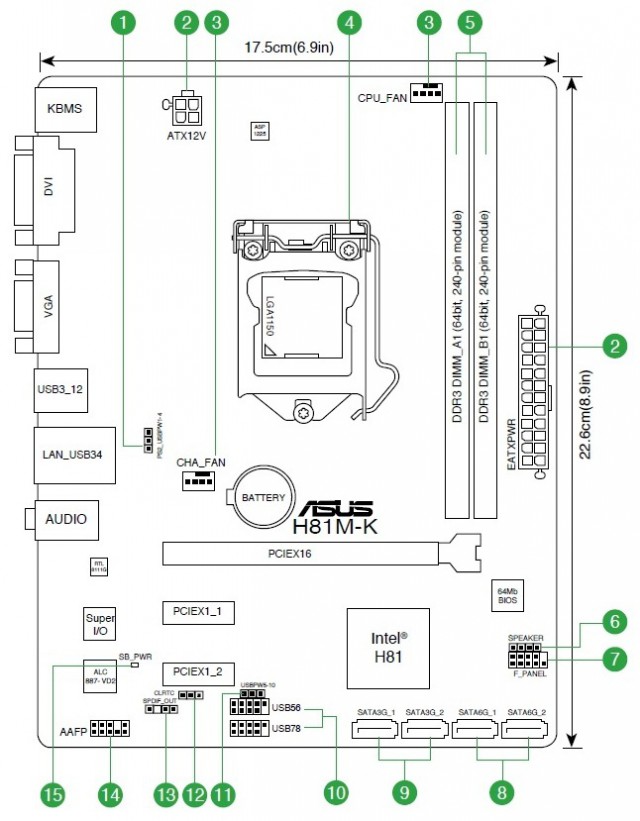
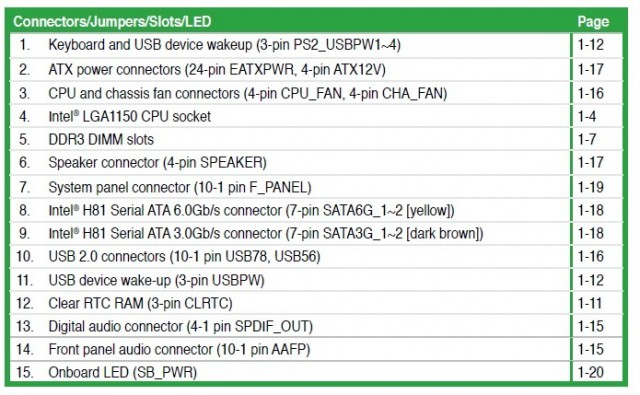
У ASUS H81M-K имеются вполне стандартные возможности для организации охлаждения внутри системного корпуса. В наличии два 4-контактных разъема для подключения вентиляторов, один из которых служит для охлаждения центрального процессора, тогда как второй предназначен для системной вертушки.
Тестируемая новинка использует современный предзагрузчик на основе графического интерфейса UEFI, осуществлять настройки в котором можно при помощи мышки. Он предлагает два основных сценария использования.

«EZ Mode», в котором все необходимые настройки сгруппированы на одном экране.
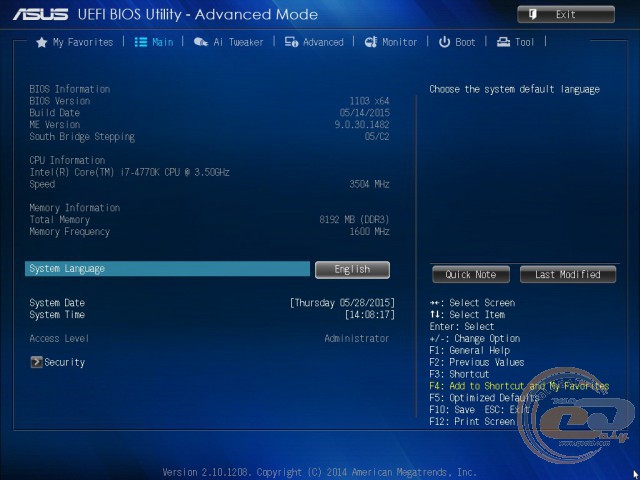
Либо привычный «Advanced Mode», где все настройки разнесены по своим вкладкам.
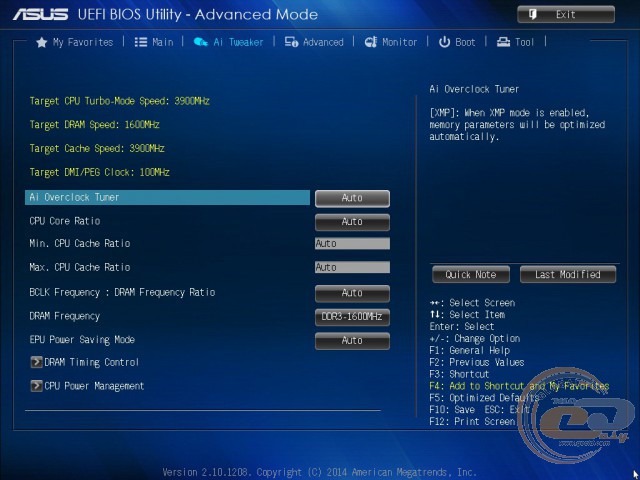
Все связанные с разгоном системы настройки находятся во вкладке «Ai Tweaker».
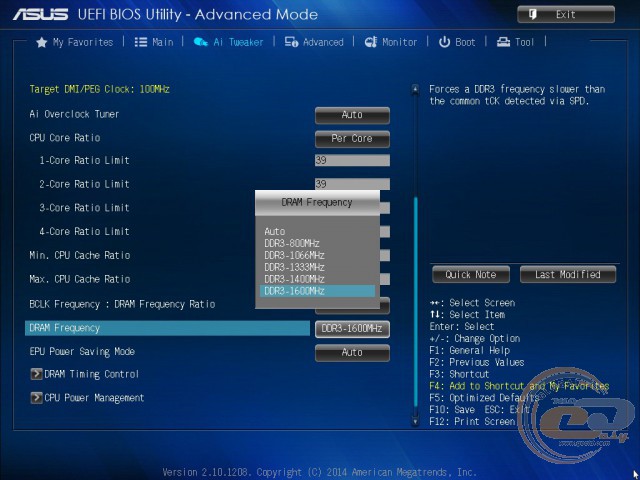
Множитель частоты памяти позволяет устанавливать скорость подключенных модулей в пределах от 800 до 1600 МГц.
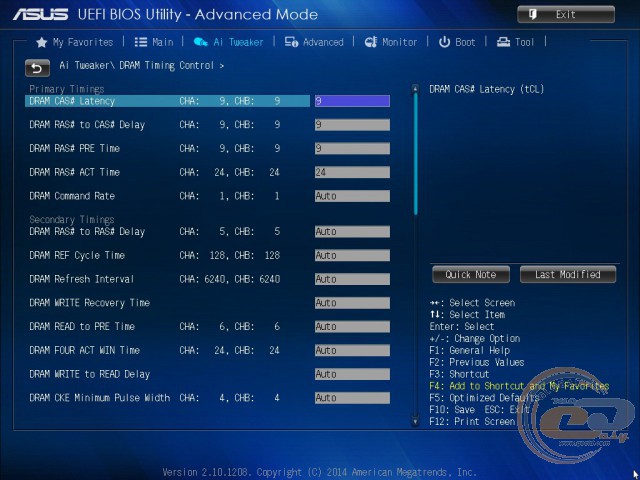
Также при необходимости можно получить доступ к регулировкам задержек памяти.
Настройки, необходимые для оптимизации системы, сведены в таблицу:
Материнская плата ASUS H81M-K ценой в 55 долларов является одной из самых доступных массовому пользователю. Невзирая на свою невысокую цену, она получила несколько существенных преимуществ, а именно: порты USB 3.0 и SATA 6 Гбит/сек, качественную внутреннюю начинку, единую программную оболочку, а также возможность разгона ОЗУ с помощью фирменной утилиты.
Технические характеристики материнской платы
| Официальный сайт продукта | ASUS H81M-K |
| Модель | H81M-K (rev 1.01) |
| Чипсет | Intel H81 |
| Разъем под процессор | Socket LGA1150 |
| Совместимые процессоры | Intel Core i7 / Core i5 / Core i3 / Pentium / Celeron четвертого поколения |
| Частота используемой памяти | 1600 / 1333 / 1066 МГц |
| Поддержка ОЗУ | 2 x DDR3 DIMM-слота с поддержкой до 16 ГБ памяти |
| Слоты расширения | 1 x PCI Express 2.0 x16 |
| 2 x PCI Express 2.0 x1 | |
| Дисковая подсистема | Чипсет Intel H81 поддерживает: |
| 2 x SATA 6 Гбит/с (желтые) | |
| 2 x SATA 3 Гбит/с (темно-коричневые) | |
| LAN | 1 x Realtek 8111G (10/100/1000 Мбит/с) |
| Звуковая подсистема | Кодек Realtek ALC887 |
| 8-канальный звук | |
| Питание | 1 х 24-контактный разъем питания ATX |
| 1 x 4-контактный разъем питания ATX12V | |
| Вентиляторы | 1 x разъем вентилятора CPU (4-контактный) |
| 1 x разъем подключения системного вентилятора (4-контактный) | |
| Внешние порты I/O | 1 x DVI-D |
| 1 x D-Sub | |
| 1 x LAN (RJ45) | |
| 2 x USB 3.0 | |
| 2 x USB 2.0 | |
| 3 x аудиопорта | |
| 2 х PS/2 (для подключения мышки и клавиатуры) | |
| Внутренние порты I/O | 2 x USB 2.0, каждый с поддержкой подключения двух USB 2.0 |
| 2 x SATA 6 Гбит/с | |
| 2 x SATA 3 Гбит/с | |
| 1 x коннектор вывода звука на переднюю панель | |
| 1 x S/PDIF Out | |
| 1 x блок коннекторов передней панели | |
| 1 x джампер для сброса CMOS | |
| BIOS | 64 Mб Flash ROM UEFI AMI BIOS |
| PnP, ACPI 2.0a, SM BIOS 2.7, DMI 2.0, WfM 2.0 | |
| Комплектация | руководство пользователя |
| брошюра с описанием гарантии | |
| диск с драйверами и утилитами | |
| 2 x кабеля SATA | |
| 1 х заглушка интерфейсной панели | |
| Форм-фактор, | microATX |
| Физические параметры | 226 х 175 мм |
| Стоимость | 55$ |
Полный список поддерживаемых процессоров и планок оперативной памяти можно посмотреть по ссылке.
Внешний вид и внутренняя компоновка
Бюджетная материнская плата под чипсет H81 поставляется в плотной картонной коробке чёрного цвета с золотистыми вкраплениями, что характерно для фирменного стиля ASUS. На лицевой стороне коробки нанесена информация о модели платы, указаны пять ключевых преимуществ (защита от влаги, статических разрядов, единый UEFI, возможность разгона планок оперативной памяти и новые порты), а также указано, что данная плата разработана под операционную систему Windows 8.1, а на более новых ревизиях – под Windows 10. Но это не значит, что другие операционные системы будут работать хуже.
На тыльной стороне коробки разработчики поместили технические характеристики модели, а также описание нескольких фирменных технологий и дополнений.
В комплект поставки входят следующие компоненты:
- Диск с драйверами и фирменными утилитами.
- Инструкция по эксплуатации.
- Небольшая книжечка по тонкой настройке системы (детально расписаны все шаги от включения ПК, до полной настройки в BIOSе).
- Заглушка для интерфейсной панели.
- Два SATA-кабеля.
Внешне небольшая материнская плата формата microATX выполнена в тёмно-коричневом цвете. Только слоты расширения окрашены в жёлтый цвет, что выделяет их на фоне тёмных компонентов. Поскольку размер платы небольшой – 226х175 мм, то все слоты расположены по краям платы. Такое расположение обосновано необходимостью оставить свободное место для системы охлаждения процессора Intel. Зачастую для GPU данной марки используются массивные радиаторы. Поэтому, чтобы не мешать расположению платок ОЗУ, слоты смещены к правому краю платы.
Однако, если о размещении системы охлаждения разработчики позаботились, то о видеокарте видимо забыли. Близкое соседство PCI Express 2.0×16 с DIMM-слотами может вызвать затруднения с извлечением планок ОЗУ. В данном случае пользователю придется извлечь сначала видеокарту, а затем планки оперативной памяти.
На обратной стороне платы нет ничего примечательного. Выделить можно только усилительную пластину процессорного разъема. Для крепления радиатора охлаждения чипсета используются пластиковые клипсы.
Подсистема питания процессора реализована твердотельными конденсаторами. Однако в некоторых цепях питания были использованы электролитические конденсаторы. Такое решение не совсем понятное, так как данный тип компонентов часто выходит из строя.
Питание GPU реализовано по 3-фазной системе для вычислительных ядер. Преобразователь основан на ШИМ-контроллере ASP1255D. Для подачи напряжения использован 24-контактные и один дополнительный 4-контактный разъёмы.
На нижней части платы производитель разместил следующие разъёмы:
- Колодка подключения фронтальной панели.
- Колодка для подключения аудиоразъёмов передней панели.
- Джампер для сброса CMOS.
- S/PDIF Out.
- Две колодки для активации USB 2.0.
Возможности организации дисковой подсистемы реализованы портами SATA 6 Гбит/сек. Стоит отметить, что в этой материнской плате есть всего 4 порта SATA: два отведены под SATA 3 и ещё два порта идут под SATA 2. Поэтому стоит внимательно подключать жёсткий диск, чтобы не потерять производительность. Для того, чтобы не перепутать порты, производитель SATA 3 окрасил в жёлтый цвет, а SATA 2 – тёмно-коричневый.
Под планки оперативной памяти стандарта DDR3 отведено два слота DIMM. Оба имеют защёлки с двух сторон. Рабочая частота планок от 1066 до 1600 МГц в номинальном режиме. Максимальный объём, который может быть реализован для этой модели – 16 Гб. Этого достаточно для бюджетной материнской платы.
Для «прокачки» платы имеется три слота:
- PCI Express 2.0 x1;
- PCI Express 2.0 x1.
- PCI Express 2.0 x16.
Однако потянет такая плата только одну видеокарту.
Возможности Multi I/O реализованы через микросхему NUVOTON NCT5535D. Она отвечает за работу системного вентилятора, портов PS/2, а также обеспечивает мониторинг. Рядом с этой микросхемой можно заметить контроллер Realtek 8111G. Для управления его возможностями в комплекте с драйверами идет утилита Network iControl.
Звуковая подсистема реализована на 8-канальном кодеке Realtek ALC 887. На интерфейсную панель выведены следующие разъёмы:
- 1 х LAN;
- 1 x DVI-D;
- 1 x D-Sub;
- 2 x PS/2 для клавиатуры и мышки;
- 2 x USB 2.0;
- 2 x USB 3.0;
- 3 x аудиопорта.
Что же касается системы охлаждения, то стоит отметить, что она реализована только одним алюминиевым радиатором, который расположен вблизи портов SATA и слота под видеокарты.
Такая бюджетная плата получила два 4-контактные разъёма для подключения вентиляторов. Оценить такую систему охлаждения можно только на 4.
Возможности BIOS
Современная прошивка платы реализована очень удачно. Загрузившись в UEFI, мы видим стартовое меню, в котором указано какой процессор установлен, какие используются планки ОЗУ, какая температура процессора. Также в этом окне можно указать приоритетность загрузки накопителей.
В расширенном режиме можно изменить параметры ОЗУ, настроить систему охлаждения, работу кулера процессора и дополнительного системного вентилятора.
Все настройки, которые можно использовать для разгона системы, находятся во вкладке «Ai Tweaker».
Фирменные технологии
Для этой платы разработана утилита Network iControl, которая позволяет выставить приоритеты использования пропускной способности сетевого соединения для различных программ. По сути, это простой и понятный инструмент для управления сетевым контроллером ПК.
Ai Charger – это фирменная утилита ASUS, которая позволяет заряжать мобильные устройства от ПК. Фишка этой утилиты заключается в том, что если запустить Ai Charger в сеансе операционной системы и присоединить после этого гаджет, то процесс подзарядки продолжится даже после выключения ПК.
Также в связке с данной программой можно заметить ещё две утилиты: Power Manager и Family Safety. Первая предназначена для управления электропитанием. К примеру, если выбрать режим high performance, то можно получите высокую производительность графического процессора, но также и высокие затраты энергии. Если же выбрать режим Max Power Saving, то можно сохранить энергию, но и производительность будет не сильно высокой.
Вторая утилита предназначена для управления безопасностью. С её помощью можно ограничить доступ пользователя к некоторым играм и программам.
ASUS WebStorage – это облачное хранилище, которое можно установить на все гаджеты и выполнить синхронизацию с ПК. Таким образом, можно быстро и удобно получить доступ к своим файлам.
Также под данную плату идут фирменные технологии Intel, которые разработаны под устанавливаемый процессор.
Преимущества и недостатки платы
Среди преимуществ стоит выделить:
- Качественную внутреннюю компоновку.
- Наличие портов SATA 6 Гбит/сек и USB 3.0.
- Удачную компоновку интерфейсной панели.
- Компактный размер.
- Невысокую цену.
- Отсутствие возможности разгона процессора.
- Наличие электролитических конденсаторов, которые имеют свойство вздыматься. А учитывая, что базовая система охлаждения реализована только одним алюминиевым радиатором, то срок службы, хоть и небольшого количества конденсаторов, минимальный.
- Отсутствие многих драйверов под Windows 10. Невзирая на то, что разработчиками указана на коробке новая операционная система, плата некорректно работает под её управлением. Согласно отзывам пользователей, ПК под управлением Windows 10 часто без причин перезагружается.
- Проблемы с сетевой картой. Доступ к интернету блокируется.
Личный опыт: Данная материнская плата была приобретена для сборки офисного ПК. С установкой компонентов не возникло. Система охлаждения процессора вовсе не мешает установке планок ОЗУ.
Трудности возникли во время поиска и установки драйверов под Windows 7 64-бит. На официальном сайте есть всё необходимое ПО. Однако драйвера на ACPI не подошли и не были установлены. Компьютер без этого драйвера работает нормально и сбоев не возникает.
Температура вообще для такой платы низкая. Перенагрева даже во время игр не наблюдается.
Из компьютерных игр на минимальных настройках идут Word of Tanks, Dota, Dota 2, CS: Global Offensive и другие не слишком тяжёлые игры.
Выводы
Данная материнская плата идеально подойдет для сборки офисного ПК под управлением Windows 7 и 8.1. На ней есть слоты под планки ОЗУ типа DDR 3, которые можно разогнать. Процессор можно использовать Intel Core i7, Core i5, Core i3, а также Pentium и Celeron четвертого поколения. Однако под данную материнскую плату не стоит использовать дорогие игровые процессоры. Современные игры на таком ПК будут идти только с учётом наличия производительной видеокарты. Однако это бюджетная плата и рассчитывать на сборку геймерского ПК не стоит, а тем более покупать её для игр. Для офиса и учёбы она прекрасно подходит.
Видео-обзор материнской платы:
Материнская плата Asus H81M-K на сокете 1150 побывала до меня во многих сервисах. Кто-то даже не брался за ремонт и сразу предлагал замену на новую. В других сервисах прошивали Bios, но не помогало. И так же в итоге предлагали замену на новую.
Плата не представляет какую-то большую ценность, поэтому владелец поменял полностью платформу на s1151, а плата осталась валяться без дела.
Ко мне она попала в нагрузку к ремонту ноутбука «на запчасти». На вид ничего не делалось, поэтому стало интересно, что же там не смогли найти в нескольких сервисах.
Перед тем как пробовать запускать плату, восстанавливаю и отмываю от грязи повреждённый сокет:


Плата стартует, процессор бодро нагревается, но больше никаких признаков жизни нет. Проверяю DDR3 тестером все ли напряжения питания памяти присутствуют

Как видно, нет напряжения VDDSPD. Должно быть 3,3В.
Тут сразу нашлось две проблемы. Перегорела дорожка как раз этой линии питания:

и повреждён 236 контакт (тот самый VDDSPD) во втором слоту:

Восстанавливаю повреждённую линию питания

Поправляю контакт в слоте и получаю успешный старт платы:

Весь ремонт занял от силы 15 минут.
Многие сервисы не берутся восстанавливать повреждённые сокеты. Но здесь сокет был повреждён скорее всего в процессе «хранения», уже после возникновения основной неисправности с питанием памяти. Простой ремонт этой платы в любом случае мог быть дешевле и целесообразнее покупки новой в магазине.
Вариантов ремонта владельцу ни разу никем не было предложено. Только замена на новую, потому что «ремонтировать нецелесообразно». Даже не знаю что более «нецелесообразно», сделать визуальный осмотр, или восстановить явно отгоревшую дорожку. Какой-то сложной диагностики тут не требовалось, разве что проверить отсутствие короткого замыкания на прогоревшей линии. В то же время шить Bios — почему-то было целесообразно.
Ну, хотя бы не перекопали плату и не прогрели всё что можно, и на том спасибо.
Источник
E8601
First Edition
August 2013
Copyright © 2013 ASUSTeK COMPUTER INC. All Rights Reserved.
No part of this manual, including the products and software described in it, may be reproduced,
transmitted, transcribed, stored in a retrieval system, or translated into any language in any form or by any
means, except documentation kept by the purchaser for backup purposes, without the express written
permission of ASUSTeK COMPUTER INC. («ASUS»).
Product warranty or service will not be extended if: (1) the product is repaired, modified or altered, unless
such repair, modification of alteration is authorized in writing by ASUS; or (2) the serial number of the
product is defaced or missing.
ASUS PROVIDES THIS MANUAL «AS IS» WITHOUT WARRANTY OF ANY KIND, EITHER EXPRESS
OR IMPLIED, INCLUDING BUT NOT LIMITED TO THE IMPLIED WARRANTIES OR CONDITIONS OF
MERCHANTABILITY OR FITNESS FOR A PARTICULAR PURPOSE. IN NO EVENT SHALL ASUS, ITS
DIRECTORS, OFFICERS, EMPLOYEES OR AGENTS BE LIABLE FOR ANY INDIRECT, SPECIAL,
INCIDENTAL, OR CONSEQUENTIAL DAMAGES (INCLUDING DAMAGES FOR LOSS OF PROFITS,
LOSS OF BUSINESS, LOSS OF USE OR DATA, INTERRUPTION OF BUSINESS AND THE LIKE),
EVEN IF ASUS HAS BEEN ADVISED OF THE POSSIBILITY OF SUCH DAMAGES ARISING FROM ANY
DEFECT OR ERROR IN THIS MANUAL OR PRODUCT.
SPECIFICATIONS AND INFORMATION CONTAINED IN THIS MANUAL ARE FURNISHED FOR
INFORMATIONAL USE ONLY, AND ARE SUBJECT TO CHANGE AT ANY TIME WITHOUT NOTICE,
AND SHOULD NOT BE CONSTRUED AS A COMMITMENT BY ASUS. ASUS ASSUMES NO
RESPONSIBILITY OR LIABILITY FOR ANY ERRORS OR INACCURACIES THAT MAY APPEAR IN THIS
MANUAL, INCLUDING THE PRODUCTS AND SOFTWARE DESCRIBED IN IT.
Products and corporate names appearing in this manual may or may not be registered trademarks or
copyrights of their respective companies, and are used only for identification or explanation and to the
owners’ benefit, without intent to infringe.
Offer to Provide Source Code of Certain Software
This product contains copyrighted software that is licensed under the General Public License («GPL»),
under the Lesser General Public License Version («LGPL») and/or other Free Open Source Software
Licenses. Such software in this product is distributed without any warranty to the extent permitted by the
applicable law. Copies of these licenses are included in this product.
Where the applicable license entitles you to the source code of such software and/or other additional data,
you may obtain it for a period of three years after our last shipment of the product, either
(1) for free by downloading it from http://support.asus.com/download
or
(2) for the cost of reproduction and shipment, which is dependent on the preferred carrier and the location
where you want to have it shipped to, by sending a request to:
ASUSTeK Computer Inc.
Legal Compliance Dept.
15 Li Te Rd.,
Beitou, Taipei 112
Taiwan
In your request please provide the name, model number and version, as stated in the About Box of the
product for which you wish to obtain the corresponding source code and your contact details so that we
can coordinate the terms and cost of shipment with you.
The source code will be distributed WITHOUT ANY WARRANTY and licensed under the same license as
the corresponding binary/object code.
This offer is valid to anyone in receipt of this information.
ASUSTeK is eager to duly provide complete source code as required under various Free Open Source
Software licenses. If however you encounter any problems in obtaining the full corresponding source
code we would be much obliged if you give us a notification to the email address gpl@asus.com, stating
the product and describing the problem (please DO NOT send large attachments such as source code
archives, etc. to this email address).
ii
Инструкция
Посмотреть инструкция для Asus H81M-K бесплатно. Руководство относится к категории материнские платы, 19 человек(а) дали ему среднюю оценку 8.4. Руководство доступно на следующих языках: английский. У вас есть вопрос о Asus H81M-K или вам нужна помощь?
Задайте свой вопрос здесь
Ниже вы найдете технические характеристики изделия и руководства по эксплуатации Asus H81M-K.
Материнская плата Asus H81M-K имеет слоты памяти типа DIMM, не поддерживает ECC и поддерживает тактовые частоты памяти 1066, 1333 и 1600 МГц. Максимальный объем внутренней памяти составляет 16 ГБ, а флэш-память — 64 МБ. Поддерживается небуферизованная память. Производитель процессора — Intel, а серия совместимых процессоров — Intel Celeron, Intel Pentium. Сокет процессора — LGA 1150 (Socket H3). Количество USB 2.0 разъемов — 4, а количество USB 3.1 Gen 1 разъемов — 0. Поддерживаемые интерфейсы накопителей — SATA, а количество SATA разъемов — 4.
Поддерживаемые типы памяти
DDR3-SDRAM
Производитель процессора
Intel
Поддерживаемые интерфейсы носителя
SATA
Количество портов USB 2.0
2
Главная
| Бренд | Asus |
| Модель | H81M-K | 90MB0HI0-M0EAY0 |
| Изделие | материнская плата |
| EAN | 0886227595822, 4053162745353, 4716659595823, 5054242066336, 5283566774539, 6081582598059, 7426900321336 |
| Язык | английский |
| Тип файла | Руководство пользователя (PDF) |
Память
| Поддерживаемые типы памяти | DDR3-SDRAM |
| Тип слотов памяти | DIMM |
| Каналы памяти | Dual-channel |
| Поддерживаемые частоты памяти | 1066,1333,1600 MHz |
| Максимальная внутренняя память | 16 GB |
| Флэш-память | 64 MB |
| Небуферизованная память | Да |
Процессор
| Производитель процессора | Intel |
| Совместимые серии процессоров | Intel Celeron, Intel Pentium |
| Сокет процессора | LGA 1150 (разъем H3) |
Внутренние порты
| Разъемы USB 2.0 | 4 |
| Разъемы USB 3.2 Gen 1 (3.1 Gen 1) | 0 |
| Число коннекторов SATA | 4 |
| Разъем выхода S/PDIF | Да |
| Разъем вентилятора центрального процессора | Да |
| Разъем питания ATX (24-конт.) | Да |
| Количество разъемов питания EATX | 1 |
| Количество разъемов вентилятора корпуса | 1 |
| Количество параллельных разъемов ATA (PATA) | 0 |
| Аудиоразъем передней панели | Да |
| Количество разъемов SATA II | 0 |
| Количество разъемов SATA III | 0 |
Контроллеры хранения данных
| Поддерживаемые интерфейсы носителя | SATA |
Порты на задней панели
| Количество портов USB 2.0 | 2 |
| Количество портов USB 3.2 Gen 1 (3.1 Gen 1) Type-A | 2 |
| Количество портов Ethernet LAN ( RJ-45) | 1 |
| Количество портов eSATA | 0 |
| Количество портов PS/2 | 2 |
| Порты FireWire | 0 |
| Линейные выходы наушников | 1 |
| Линейный вход микрофона | Да |
| Количество портов VGA (D-Sub) | 1 |
| Количество портов DVI-D | 1 |
| Количество HDMI портов | 0 |
Сеть
| Подключение Ethernet | Да |
| Контроллер LAN | Realtek 8111G |
| Тип Ethernet интерфейса | Гигабитный Ethernet |
Свойства
| Комплектующие для | ПК |
| Семейство чипсета материнской платы | Intel |
| Чипсет материнской платы | Intel® H81 |
| Формат материнской платы | Микро ATX |
| Выходные звуковые каналы | 7.1 канала |
| Аудио чип | Realtek ALC887 |
| Поддерживаемые операционные системы Windows | Да |
| Тип источника питания | ATX |
Особые свойства процессора
| Intel Clear Video HD Technology | Да |
Графический адаптер
| Объём памяти графического адаптера | 1024 MB |
| Поддержка технологии параллельной обработки | Не поддерживается |
| Максимальное разрешение | 1920 x 1200 пикселей |
| Встроенный графический адаптер | Да |
Слоты расширения
| Слоты PCI Express x1 (поколение 2.x) | 2 |
| PCI Express x16 слоты | 1 |
BIOS
| Тип BIOS | UEFI AMI |
| Перемычка Clear CMOS | Да |
Вес и размеры
| Ширина | 226 mm |
| Глубина | 175 mm |
Содержимое упаковки
показать больше
Часто задаваемые вопросы
Не можете найти ответ на свой вопрос в руководстве? Вы можете найти ответ на свой вопрос ниже, в разделе часто задаваемых вопросов о Asus H81M-K.
Как установить модули ОЗУ на материнскую плату Asus H81M-K?
Найдите разъемы памяти, выдвиньте защелки по обе стороны разъема наружу, вставьте модуль оперативной памяти в разъем под углом 90 градусов и нажмите на него уверенно, пока защелки не защелкнутся обратно на место.
Как я могу подключить свой процессор к материнской плате Asus H81M-K?
Убедитесь, что рычаг гнезда процессора поднят, выровняйте золотой треугольник на процессоре с треугольником на гнезде, аккуратно поместите процессор в гнездо и, наконец, опустите рычаг гнезда, чтобы закрепить процессор на месте.
Куда мне подключить жесткий диск?
Подключите жесткий диск к одному из разъемов SATA на материнской плате с помощью SATA-кабеля. Убедитесь, что кабель питания от блока питания также подключен к жесткому диску.
Как мне подключить USB устройства к материнской плате?
Найдите USB-разъемы на материнской плате, соотнесите контакты на USB-кабеле с соответствующими контактами на разъеме и надежно соедините их. Обратите внимание на правильную ориентацию, так как неправильное подключение может повредить устройство.
Как я могу подключить свой монитор к материнской плате?
Найдите на задней панели материнской платы разъемы VGA, DVI или HDMI в зависимости от типа подключения вашего монитора. Используйте соответствующий кабель, чтобы подключить монитор к соответствующему разъему.
Есть ли в материнской плате Asus H81M-K слоты для не-ECC памяти?
Да, в материнской плате Asus H81M-K имеются слоты для не-ECC памяти. Это означает, что материнская плата не поддерживает память с коррекцией ошибок (ECC), которая обычно используется в серверах и рабочих станциях для обеспечения целостности и надежности данных. Для обычного пользователя это не является основной проблемой, так как не-ECC память более доступна и подходит для повседневных вычислительных задач.
Какой максимальный объем внутренней памяти поддерживает материнская плата Asus H81M-K?
Материнская плата Asus H81M-K поддерживает максимальный объем внутренней памяти до 16 ГБ. Хотя этот объем может быть не таким высоким, как у некоторых других материнских плат на рынке, он все же достаточен для большинства потребностей пользователей, особенно для несложных игр и общих вычислительных задач.
Есть ли у материнской платы Asus H81M-K разъемы USB 3.2 Gen 1?
Нет, у материнской платы Asus H81M-K нет разъемов USB 3.2 Gen 1 (3.1 Gen 1). Это означает, что пользователи не смогут воспользоваться более быстрыми скоростями передачи данных, предлагаемыми USB 3.2 Gen 1, что является недостатком по сравнению с материнскими платами, имеющими эту функцию. Тем не менее, у нее все еще есть 4 разъема USB 2.0, которые можно использовать для подключения различных периферийных устройств.
На сколько SATA-разъемов поддерживает материнская плата Asus H81M-K?
Материнская плата Asus H81M-K поддерживает 4 SATA-коннектора. Это стандартное количество для материнских плат начального уровня и должно быть достаточно для подключения накопителей, таких как жесткие диски (HDD) и твердотельные накопители (SSD). Пользователи, которым требуются дополнительные опции хранения, могут рассмотреть материнскую плату с дополнительными SATA-коннекторами.
Есть ли у материнской платы Asus H81M-K разъем S/PDIF out?
Да, у материнской платы Asus H81M-K есть разъём S/PDIF out. Это позволяет пользователям подключать материнскую плату к аудиоустройствам, поддерживающим S/PDIF (Sony/Philips Digital Interface), таким как домашние кинотеатры или внешние звуковые карты. Эта полезная функция для пользователей, которые хотят насладиться качественным цифровым звуковым выводом.
Какая ширина Asus H81M-K?
Asus H81M-K имеет ширину 226 mm.
Какая толщина Asus H81M-K?
Asus H81M-K имеет толщину 175 mm.
Инструкция Asus H81M-K доступно в русский?
К сожалению, у нас нет руководства для Asus H81M-K, доступного в русский. Это руководство доступно в английский.
Не нашли свой вопрос? Задайте свой вопрос здесь
Смотреть руководство для Asus H81M-K ниже. Все руководства на ManualsCat.com могут просматриваться абсолютно бесплатно. Нажав кнопку «Выбор языка» вы можете изменить язык руководства, которое хотите просмотреть.
MANUALSCAT | RU
У вас есть вопрос о Asus H81M-K, но вы не можете найти ответ в пользовательском руководстве? Возможно, пользователи ManualsCat.com смогут помочь вам и ответят на ваш вопрос. Заполните форму ниже — и ваш вопрос будет отображаться под руководством для Asus H81M-K. Пожалуйста, убедитесь, что вы опишите свои трудности с Asus H81M-K как можно более детально. Чем более детальным является ваш вопрос, тем более высоки шансы, что другой пользователь быстро ответит на него. Вам будет автоматически отправлено электронное письмо, чтобы проинформировать вас, когда кто-то из пользователей ответит на ваш вопрос.
Задать вопрос о Asus H81M-K
- Бренд:
- Asus
- Продукт:
- материнские платы
- Модель/название:
- H81M-K
- Тип файла:
- Доступные языки:
- английский

